Brother DCP-130C: инструкция
Характеристики, спецификации
Инструкция к Мфу Brother DCP-130C
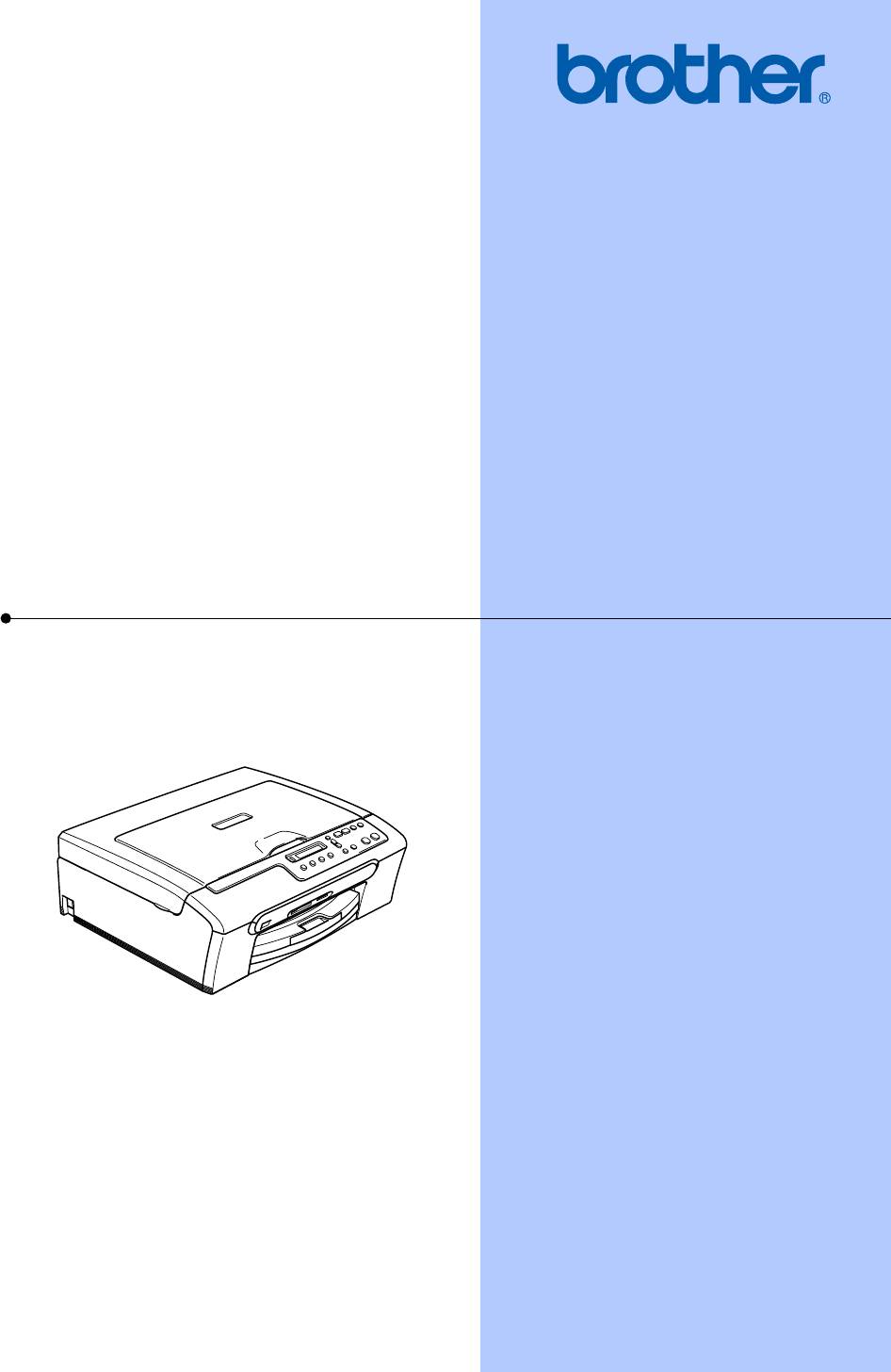
РУКОВОДСТВО ПОЛЬЗОВАТЕЛЯ
DCP-130C
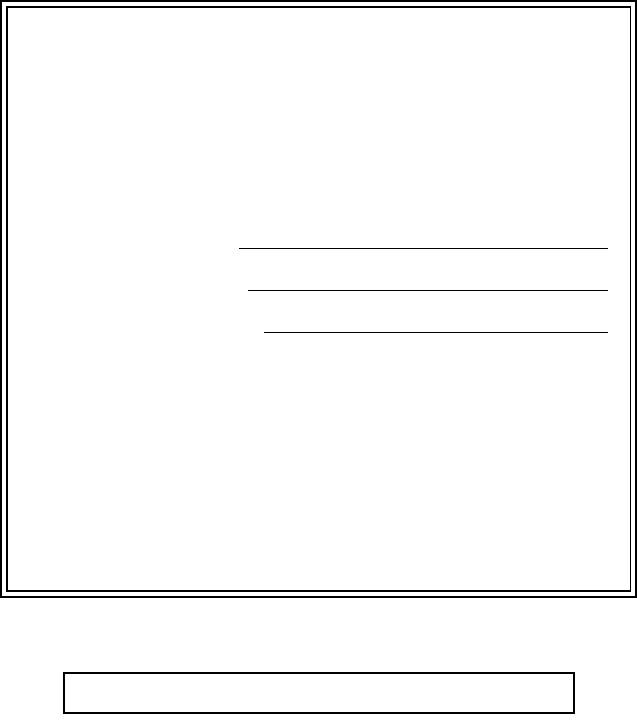
Если вам необходимо обратиться в
службу поддержки покупателей
Просим указать следующую информацию для
ссылки в будущем:
Номер модели: DCP-130C
1
Серийный номер:
Дата приобретения:
Место приобретения:
1
Серийный номер указан на задней стороне
корпуса аппарата. Сохраните данное Руководство
пользователя с квитанцией о продаже в качестве
свидетельства о покупке, на случай кражи,
пожара или гарантийного обслуживания.
Зарегистрируйте свой аппарат на сайте
http://www.brother.com/registration/
При регистрации вашего аппарата на сайте Brother вы будете
зарегистрированы в качестве первоначального владельца данного
аппарата. Ваша регистрация в компании Brother:
может служить подтверждением даты приобретения аппарата
при утере квитанции; и
может служить для поддержки страхового требования с вашей
стороны в случае ущерба изделию, покрываемого страховкой.
© 2006 Brother Industries, Ltd.

Примечание о составлении и издании
Настоящее руководство, содержащее самые последние описания и характеристики
изделий, составлено и издано под наблюдением компании Brother Industries Ltd.
В содержимое настоящего руководства и характеристики данного изделия могут вноситься
изменения без уведомления.
Компания Brother сохраняет за собой право вносить изменения в характеристики и
материалы настоящего руководства без уведомления и не несет ответственности за какой-
либо ущерб
(включая косвенный), вызванный использованием представленных
материалов, включая, помимо прочего, любые опечатки и другие ошибки, связанные с
публикацией.
i
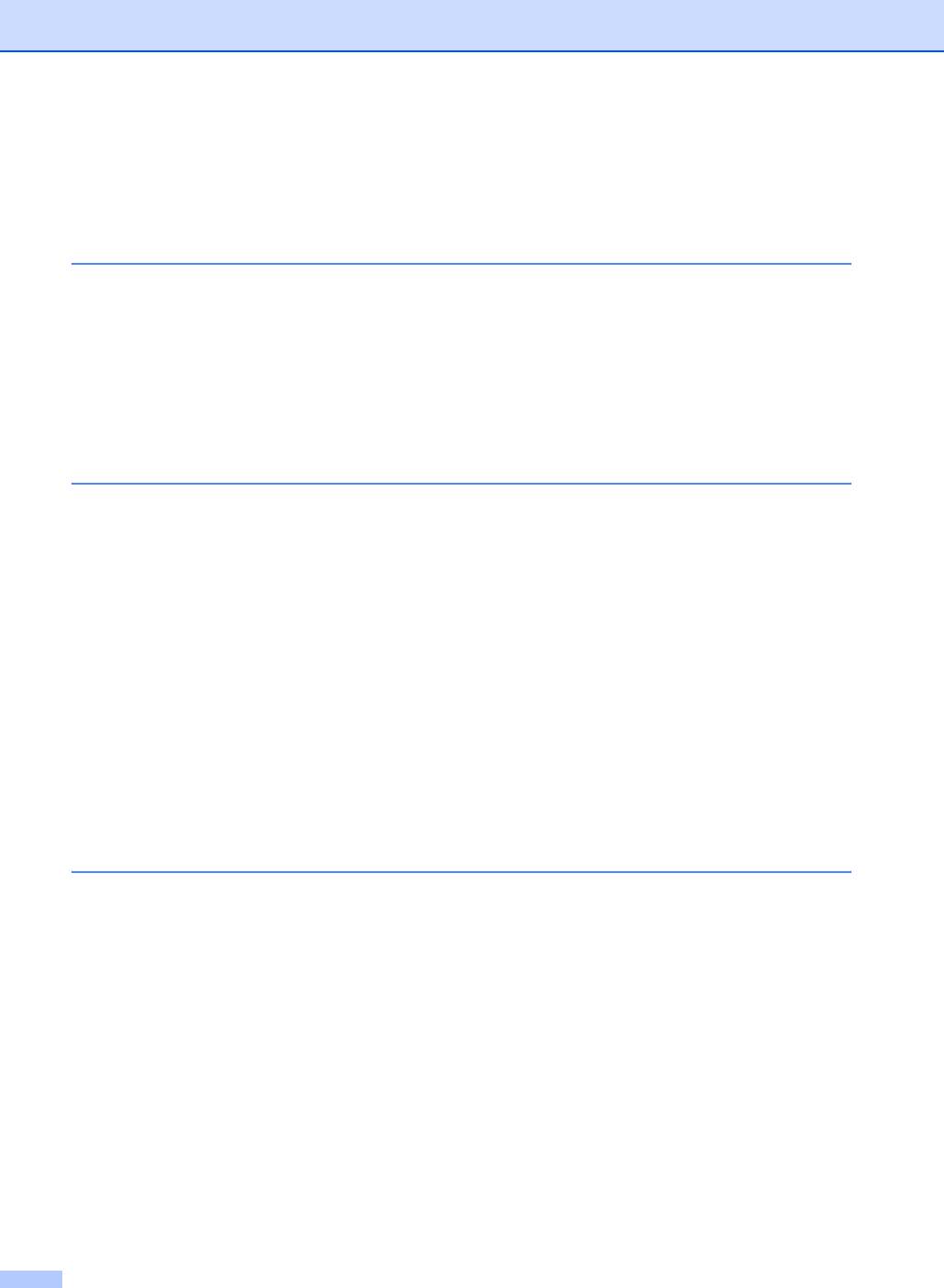
Содержание
Раздел I Общая информация
1 Общая информация
Использование документации ............................................................................2
Символы и условности, принятые в данной документации .......................2
Обращение к Руководству по использованию программного обеспечения ... 3
Просмотр документации ...............................................................................3
Панель управления..............................................................................................6
Индикации сигнальной лампочки .................................................................7
Печать отчетов...............................................................................................8
2 Загрузка документов и бумаги
Загрузка документов............................................................................................9
Использование стекла сканера ....................................................................9
Область сканирования ................................................................................10
Разрешенная к применению бумага и другие материалы для печати.......... 10
Рекомендуемый материал для печати ......................................................11
Хранение и использование материала для печати ..................................11
Выбор соответствующего материала для печати.....................................12
Загрузка бумаги, конвертов и других материалов для печати .......................14
Загрузка бумаги и других материалов для печати....................................14
Загрузка конвертов и открыток ...................................................................16
Область
печати ............................................................................................18
Раздел II Копирование
3 Копирование
Порядок копирования ........................................................................................20
Изготовление одной копии..........................................................................20
Изготовление нескольких копий .................................................................20
Остановка копирования...............................................................................20
Параметры копирования ...................................................................................20
Изменение скорости и качества копирования ...........................................21
Увеличение или уменьшение копируемого изображения ........................22
Выполнение нескольких копий на одном листе (“N в 1”) или плаката.....23
Регулирование яркости, контраста и цвета ...............................................24
Параметры бумаги.......................................................................................25
ii
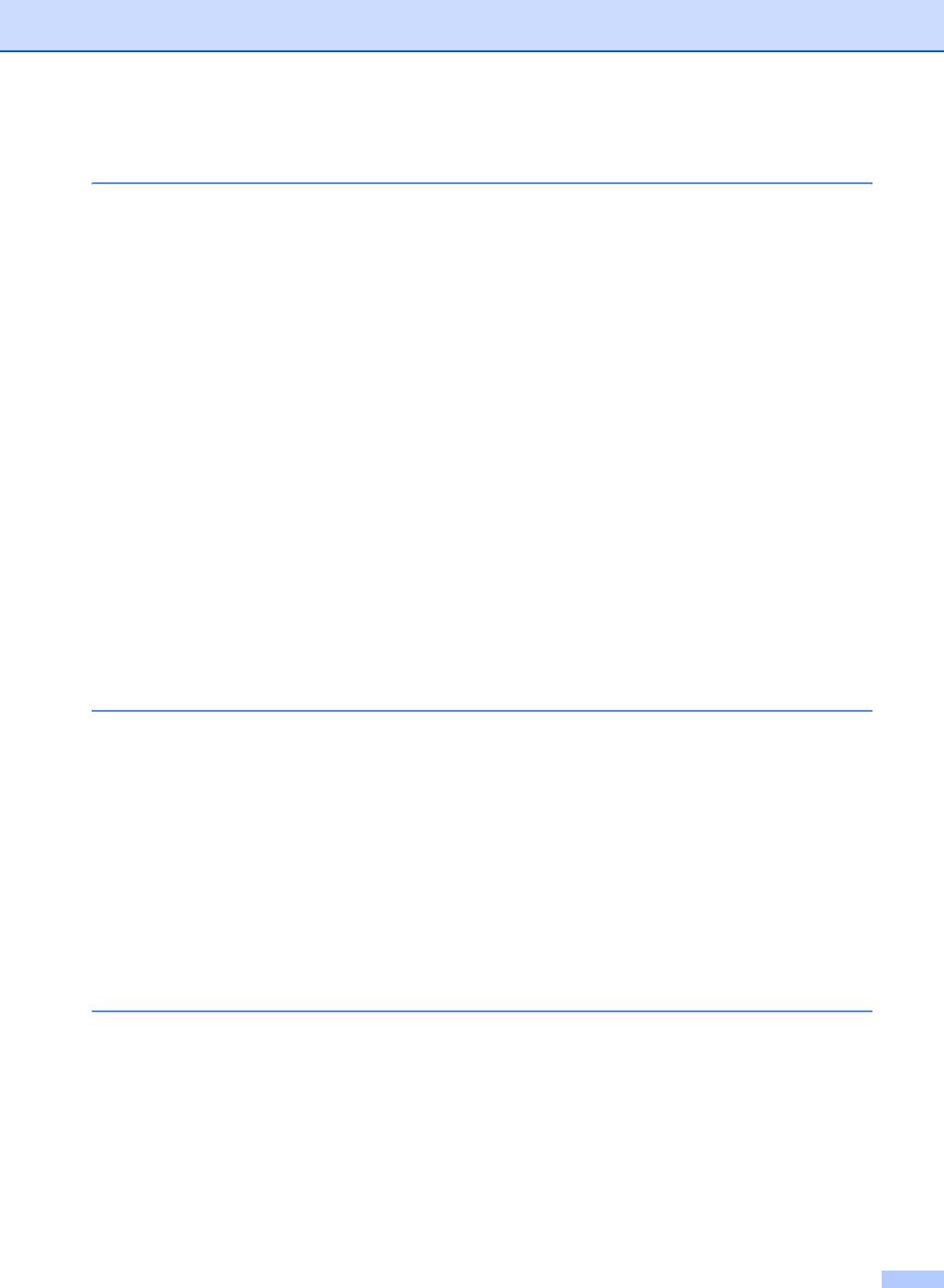
Раздел III Прямая печать фотографий
4 Печать фотографий с карты памяти
Операции PhotoCapture Center™ (Фотоцентра).............................................. 28
Печать с карты памяти без компьютера .................................................... 28
Сканирование на карту памяти с использованием компьютера.............. 28
Использование PhotoCapture Center™ (Фотоцентра) с компьютера....... 28
Использование карт памяти .......................................................................28
Структура папок карты памяти ...................................................................29
Порядок печати с карты памяти .......................................................................30
Печать индексной страницы .......................................................................31
Печать изображений ...................................................................................31
Печать DPOF................................................................................................ 33
Настройки печати PhotoCapture Center™ (Фотоцентра).................................34
Качество печати...........................................................................................34
Параметры бумаги.......................................................................................34
Регулирование яркости, контраста и цвета...............................................35
Подрезание .................................................................................................. 36
Печать
без полей.........................................................................................37
Сканирование на карту памяти.........................................................................37
Изменение качества изображения .............................................................38
Изменение формата черно-белого файла ................................................38
Изменение формата цветного файла........................................................38
Что означают сообщения об ошибках..............................................................39
5 Печать фотографий с фотоаппарата при помощи PictBridge
Перед использованием PictBridge....................................................................40
Требования PictBridge ................................................................................. 40
Использование PictBridge .................................................................................40
Настройка цифрового фотоаппарата.........................................................40
Печать изображений..........................................................................................41
Печать DPOF................................................................................................ 41
Что означают сообщения об ошибках..............................................................42
Раздел IV Программное обеспечение
6 Характеристики программного обеспечения
iii
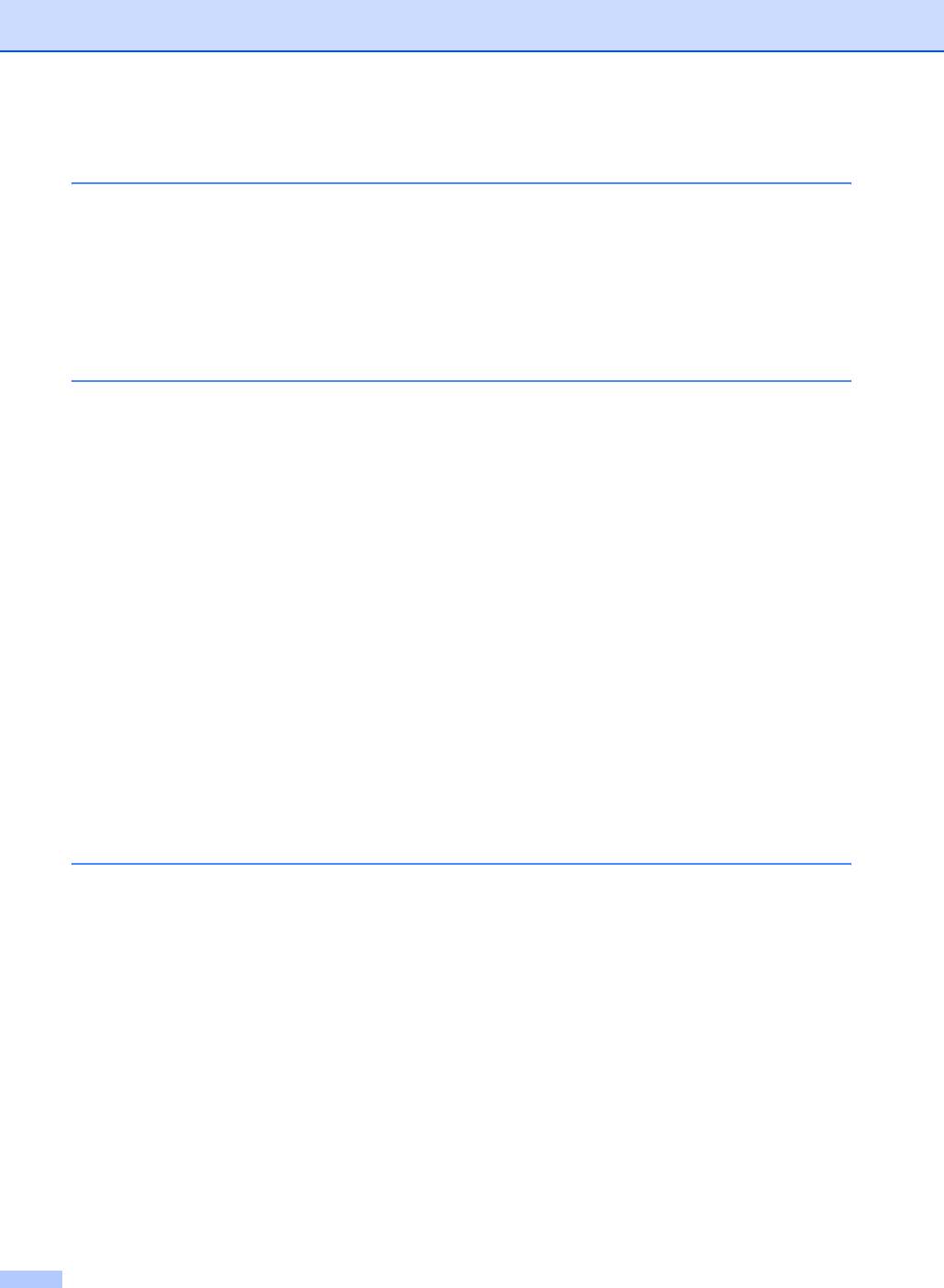
Раздел V Приложения
A Безопасность и правовые вопросы
Выбор места для аппарата ...............................................................................46
Безопасное использование машины................................................................47
Инструкции по технике безопасности ........................................................50
ВАЖНО – Для вашей безопасности...........................................................51
Законодательные ограничения по копированию ......................................52
Торговые марки............................................................................................53
B Устранение неисправностей и текущий уход
Устранение неисправностей .............................................................................54
Проблемы с машиной..................................................................................54
Сообщения об ошибке.......................................................................................58
Изменение языка на ЖКД ...........................................................................61
Улучшение видимости на ЖКД ...................................................................61
Заедание в принтере или замятие бумаги ................................................61
Текущий уход......................................................................................................63
Замена чернильных картриджей ................................................................63
Очистка наружной части машины ..............................................................66
Очистка сканера...........................................................................................67
Очистка валика принтера машины.............................................................67
Очистка валика для забора бумаги............................................................68
Очистка печатающей головки.....................................................................68
Контроль качества печати...........................................................................69
Проверка выравнивания печати
.................................................................70
Контроль объема чернил ............................................................................71
Информация о машине .....................................................................................71
Проверка серийного номера .......................................................................71
Упаковка и перевозка машины .........................................................................72
C Меню и функции
Программирование по инструкциям на экране ...............................................74
Таблица меню ..............................................................................................74
Клавиши “Меню”.................................................................................................74
Таблица меню ....................................................................................................76
iv
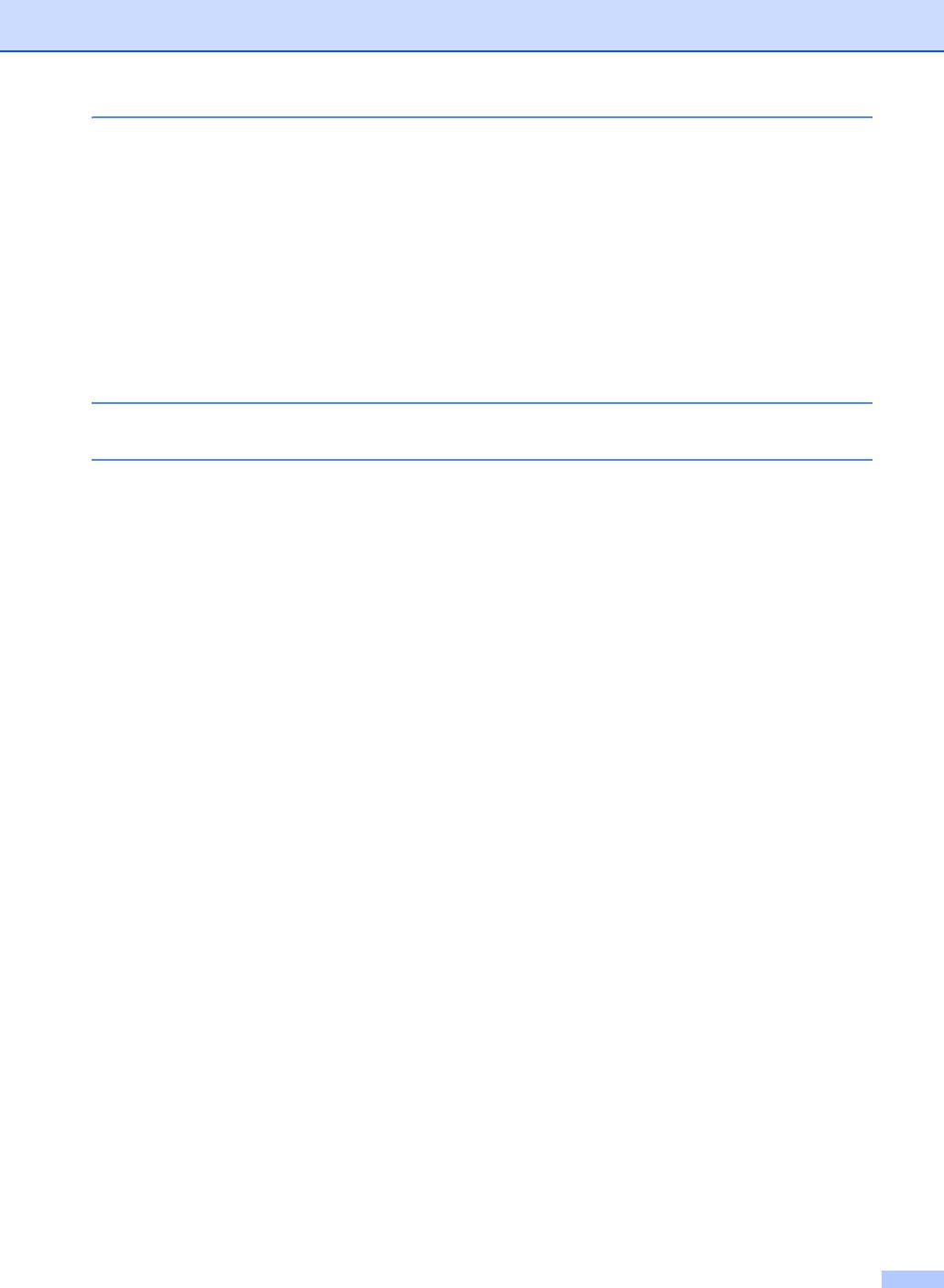
D Технические характеристики
Общая информация ..........................................................................................80
Материал для печати ........................................................................................82
Копирование.......................................................................................................83
PhotoCapture Center™ (Фотоцентр)..................................................................84
PictBridge ............................................................................................................84
Сканер................................................................................................................. 85
Принтер ..............................................................................................................86
Интерфейсы .......................................................................................................87
Требования к компьютеру .................................................................................88
Расходные элементы ........................................................................................89
E Глоссарий
F Указатель
v
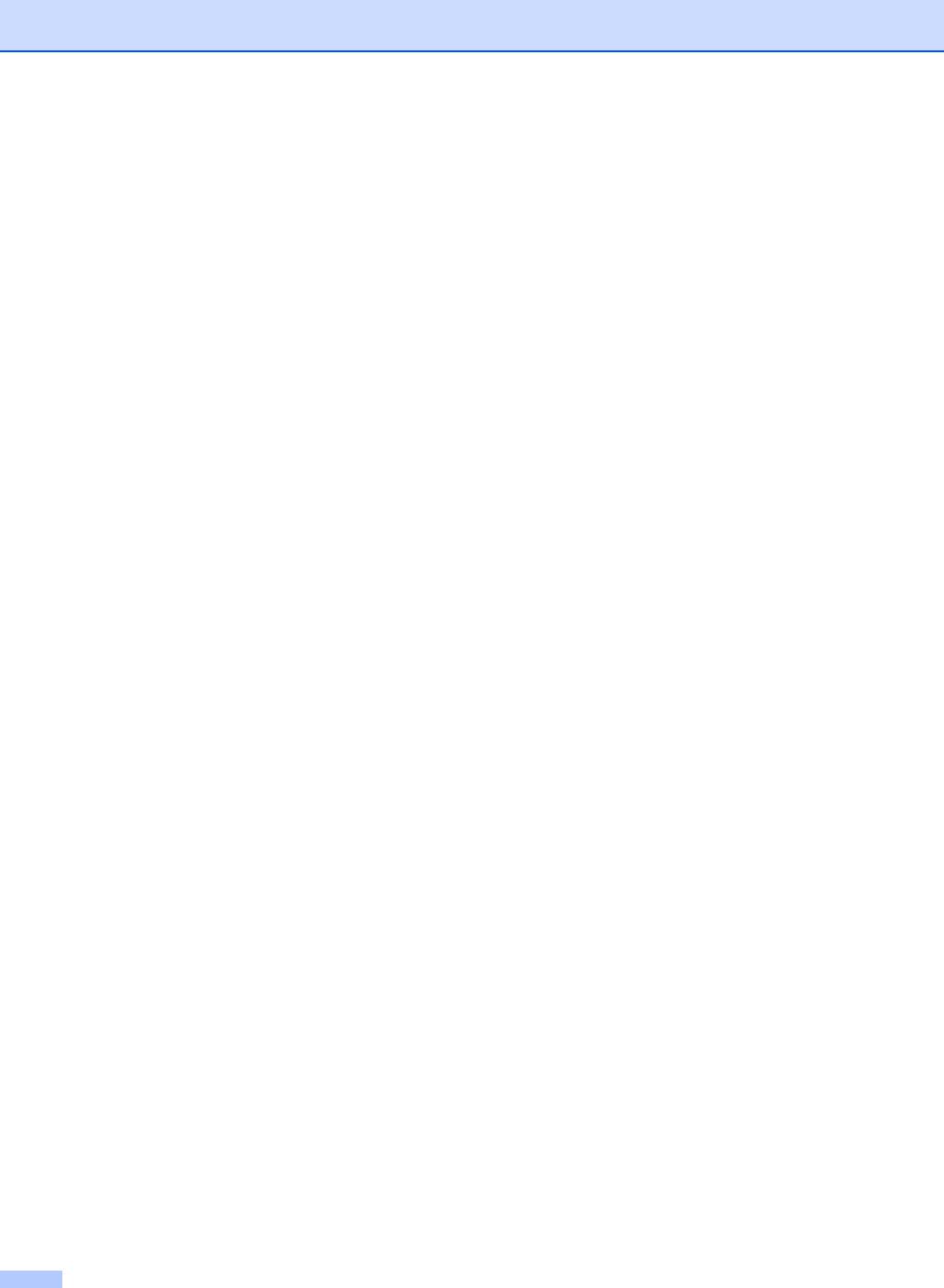
vi
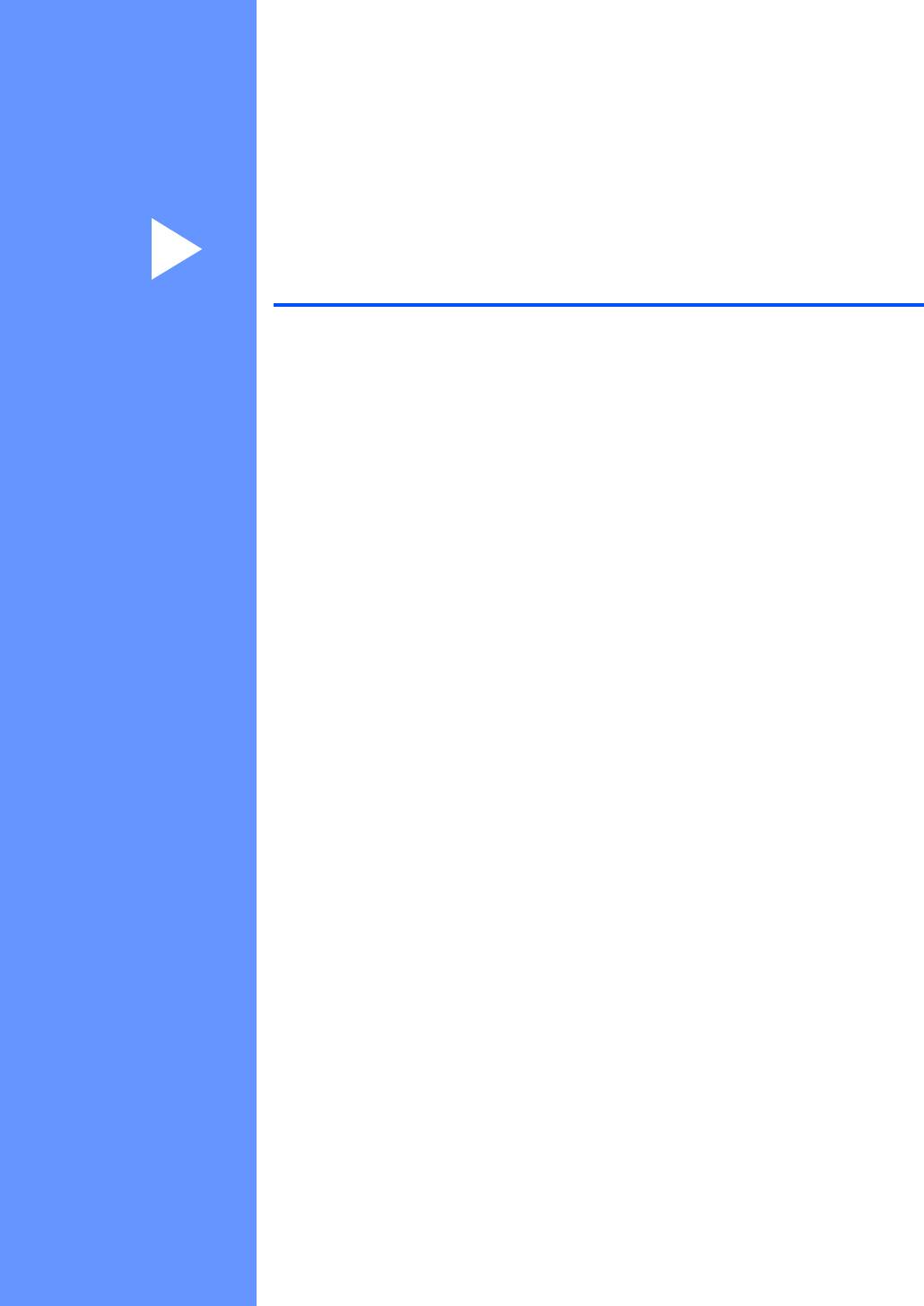
Раздел I
Общая информация
I
Общая информация 2
Загрузка документов и бумаги 9
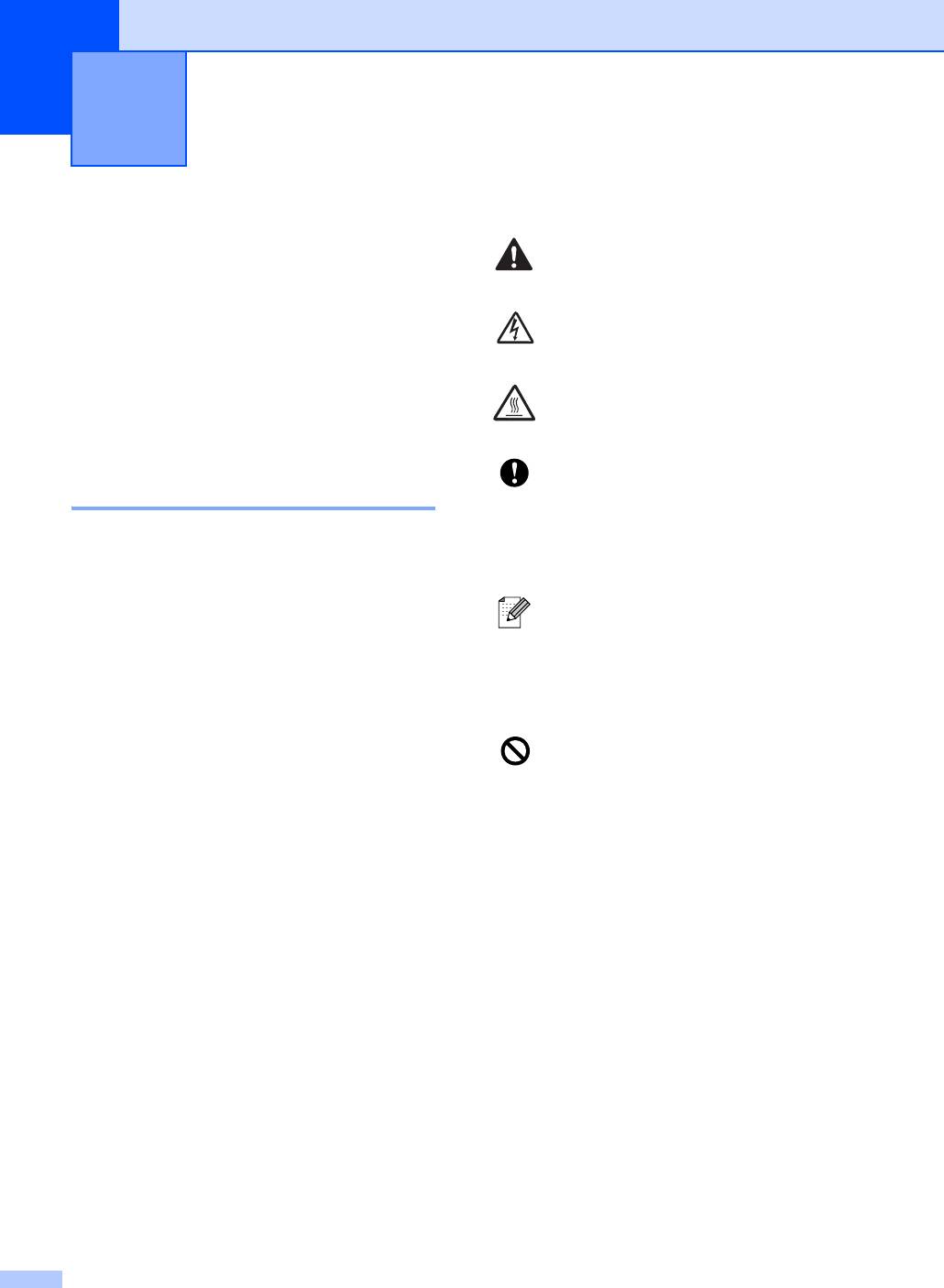
Общая информация 1
1
Использование
информирует о том, что
необходимо делать во избежание
документации
1
возможной травмы.
Благодарим вас за приобретение
предупреждает о наличии
аппарата Brother! Прочитав эту
потенциальной опасности удара
документацию, вы сможете оптимально
током.
использовать функции этого аппарата.
предупреждает об опасности
прикосновения к горячим частям
Символы и условности,
машины.
принятые в данной
определяет процедуры, которые
вы должны соблюдать или
документации 1
которых вы должны избегать для
предупреждения возможного
В данной документации используются
повреждения машины или других
следующие символы и условности.
предметов.
сообщает, как реагировать на
Жирный
Жирный шрифт
ситуацию, которая может
шрифт
используется для
возникнуть, или предоставляет
обозначения клавиш,
информацию о том, как данная
расположенных на панели
операция влияет на другие
управления аппарата.
характеристики.
Курсив Курсив используется для
предупреждает об устройствах
обозначения важного пункта
или операциях, несовместимых с
или для отсылки к теме,
машиной.
связанной с данной.
Courier
Шрифт Courier New
New
используется для выделения
сообщений, которые
отображаются на дисплее
машины.
2
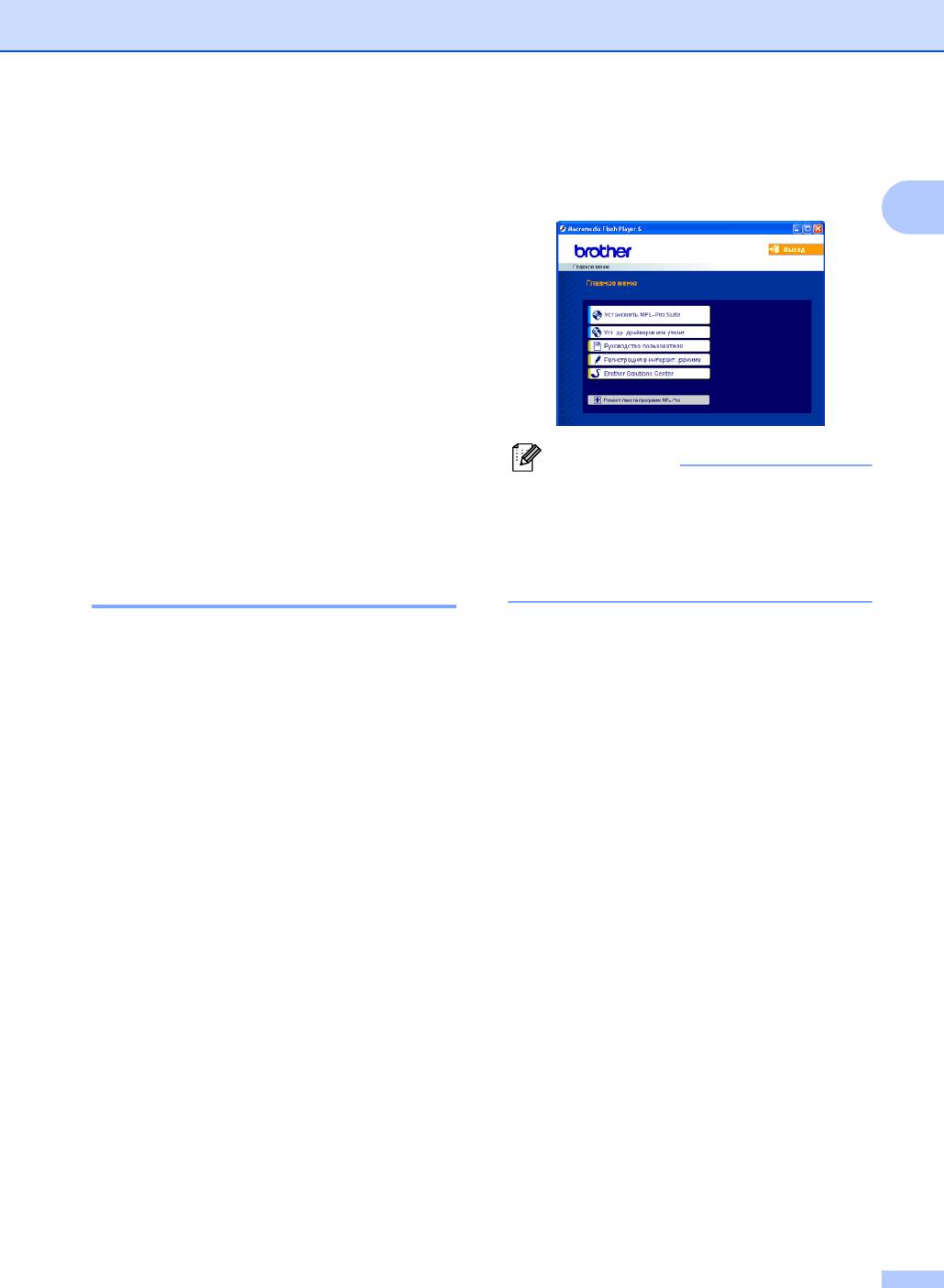
Общая информация
c При появлении экрана выбора языка
Обращение к
выберите язык. Появится главное
Руководству по
меню компакт-диска.
1
использованию
программного
обеспечения
1
Данное Руководство пользователя не
содержит всей информации о машине,
например, о том, как использовать
дополнительные функции принтера и
сканера. Когда вы будете готовы узнать
Примечание
подробную информацию об этих
операциях, прочитайте Руководство по
Если это окно не открывается,
®
использованию программного
используйте Windows
Explorer для
обеспечения на компакт-диске.
выполнения программы setup.exe из
корневого каталога компакт-диска
Brother.
Просмотр документации 1
d Щелкните
Просмотр документации
Руководство пользователя для
®
(для Windows
) 1
просмотра Руководства по
использованию программного
Для просмотра документации из меню
обеспечения в формате HTML.
пуск укажите Brother, DCP-XXXX (где
XXXX – название вашей модели) из
Поиск инструкций для
группы программ, а затем выберите
Руководство пользователя.
сканирования
1
Если программное обеспечение не
Сканировать документы можно
установлено, доступ к документации
несколькими способами. Инструкции
обеспечивается по приведенным ниже
можно найти следующим образом:
инструкциям:
Руководство по использованию
программного обеспечения
a Включите компьютер. Установите
®
компакт-диск Brother в привод
Сканирование (для Windows
компакт-дисков.
98/98SE/Me/2000 Professional и
®
Windows
XP)
b При появлении экрана с названиями
®
моделей щелкните название своей
ControlCenter3 (для Windows
модели.
98/98SE/Me/2000 Professional и
®
Windows
XP)
3
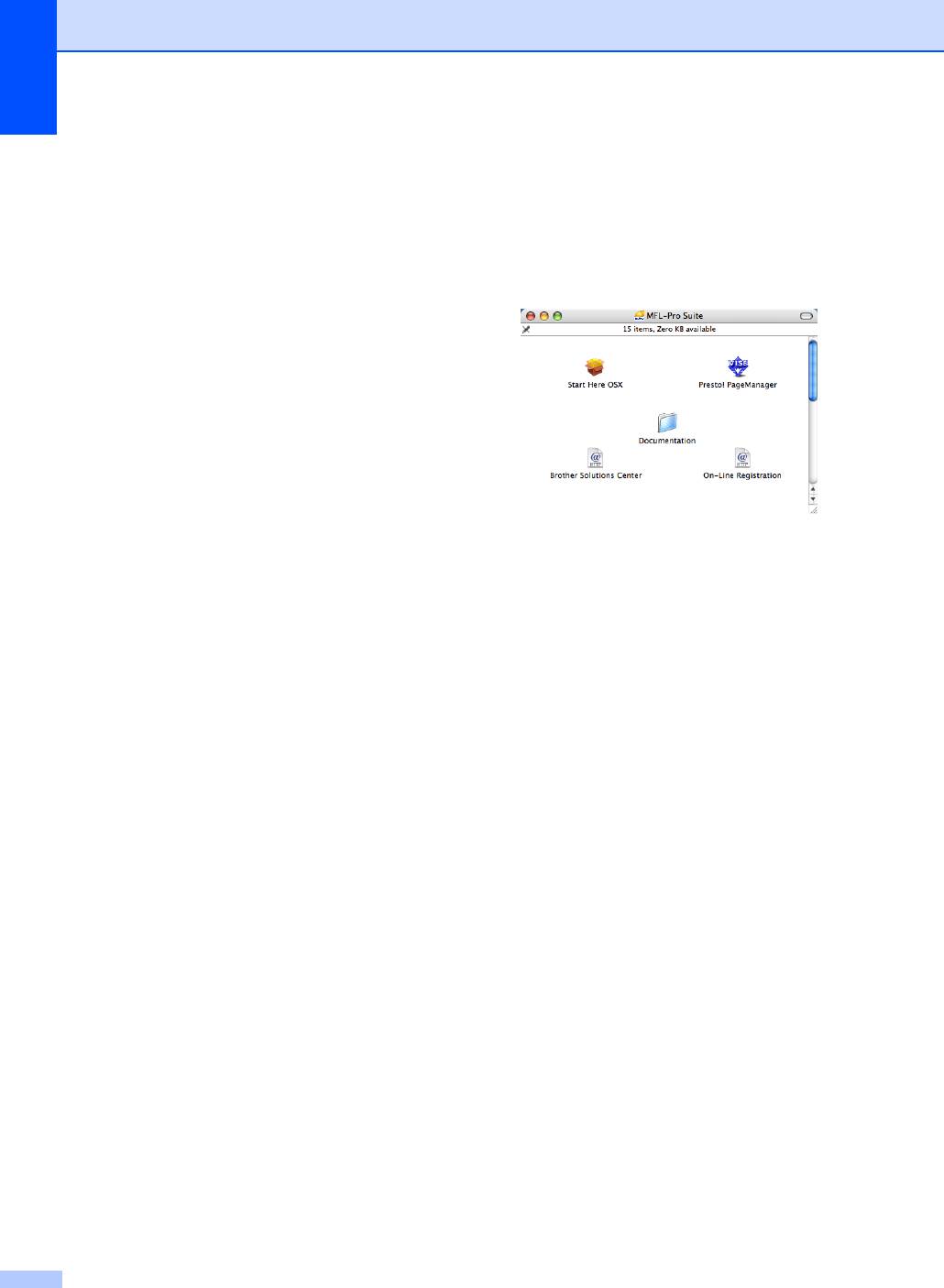
Глава 1
®
Руководство пользователя PaperPort
Просмотр документации (для
®
SE с программой оптического
Macintosh
) 1
распознавания текста
®
a Включите Macintosh
. Установите
Инструкции для сканирования
компакт-диск Brother в привод
®
непосредственно из ScanSoft
компакт-дисков. Появится
®
PaperPort
. Полное Руководство
следующее окно.
®
®
пользователя ScanSoft
PaperPort
SE
с программой оптического
распознавания текста можно
посмотреть, выбирая “Справка” в
®
®
программе ScanSoft
PaperPort
SE с
программой оптического
распознавания текста.
b Два раза щелкните значок
Documentation.
c Два раза щелкните папку языка.
d Два раза щелкните самый верхний
файл на странице для просмотра
Руководства по использованию
программного обеспечения в
формате HTML.
e Щелкните документацию, которую вы
желаете прочитать.
Руководство по использованию
программного обеспечения:
Руководство по использованию
программного обеспечения в
формате HTML
4
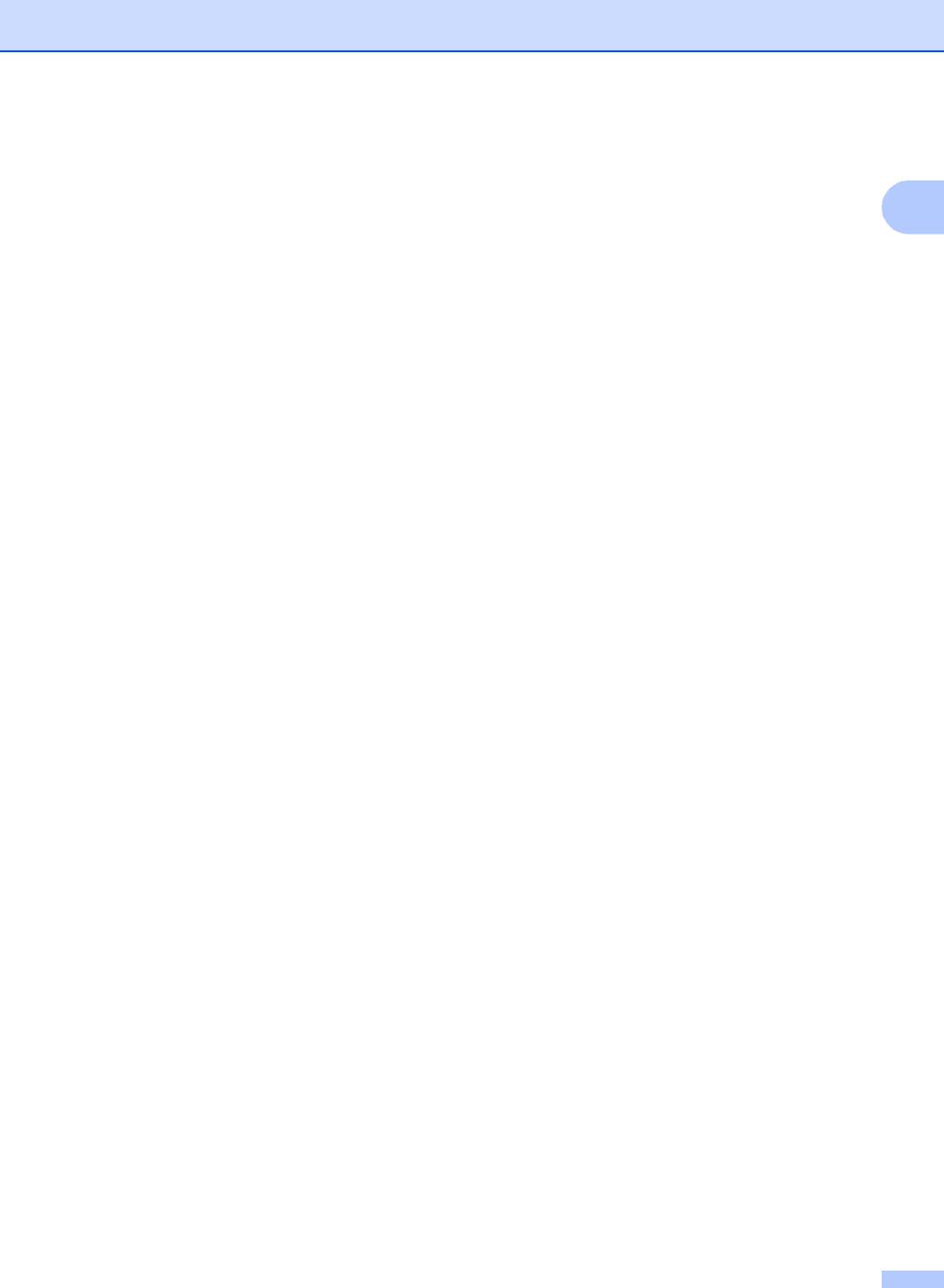
Общая информация
Поиск инструкций для
сканирования 1
1
Сканировать документы можно
несколькими способами. Инструкции
можно найти следующим образом:
Руководство по использованию
программного обеспечения
®
Сканирование (для Mac OS
X 10.2.4 и
выше)
®
ControlCenter2 (для Mac OS
X 10.2.4 и
выше)
®
Руководство пользователя Presto!
®
PageManager
Инструкции для сканирования
®
непосредственно из Presto!
®
PageManager
. Полное Руководство
®
®
пользователя Presto!
PageManager
можно открыть, выбирая “Справка” в
®
®
программе Presto!
PageManager
.
5
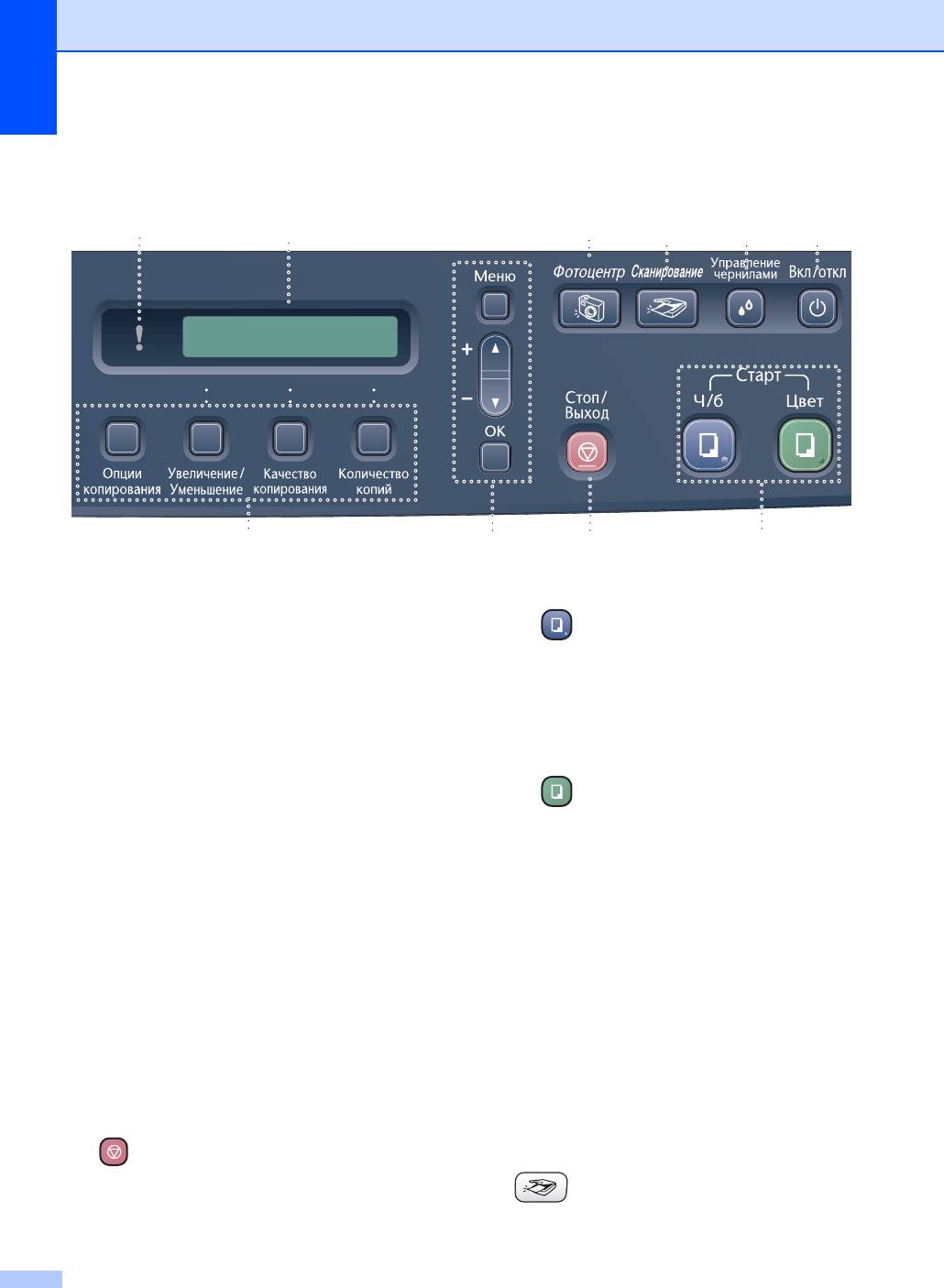
Глава 1
Панель управления 1
10 9 8 7 6 5
1234
1 Клавиши копирования
4 Клавиши “Пуск”:
Позволяют временно изменить настройки
Ч/бСтарт
копирования в режиме копирования.
Опции копирования
Позволяет начать выполнение черно-
белых копий. Также позволяет начать
Можно легко и быстро выбрать
операцию сканирования (цветного или
временные настройки для копирования.
черно-белого
в зависимости от
Увеличение/Уменьшение
настройки сканирования в программе
Позволяет увеличивать или уменьшать
ControlCenter).
копии в зависимости от выбранного
процента.
Цвет Старт
Качество копирования
Позволяет начать выполнение
Эта клавиша используется для
полноцветных копий. Также позволяет
временного изменения качества ваших
начать операцию сканирования
копий.
(цветного или черно-белого в
Копичество копий
зависимости от настройки сканирования
Эта клавиша используется для
в программе ControlCenter).
выполнения нескольких копий.
5 Вкл/откл
2
Клавиши “Меню”:
Можно включить или выключить аппарат.
Меню
При выключении аппарата он будет
Позволяет войти в главное меню.
периодически выполнять очистку
печатающей головки для поддержания
+a или -b
высокого
качества печати.
Нажимайте для прокрутки меню и опций.
6 Управление чернилами
OK
Позволяет выполнять очистку печатающей
Позволяет выбирать настройку.
головки, проверять качество печати и
3 Стоп/Выход
количество оставшихся чернил.
Останавливает операцию или
7 Сканирование
обеспечивает выход из меню.
Позволяет войти в режим “Сканирование”.
6
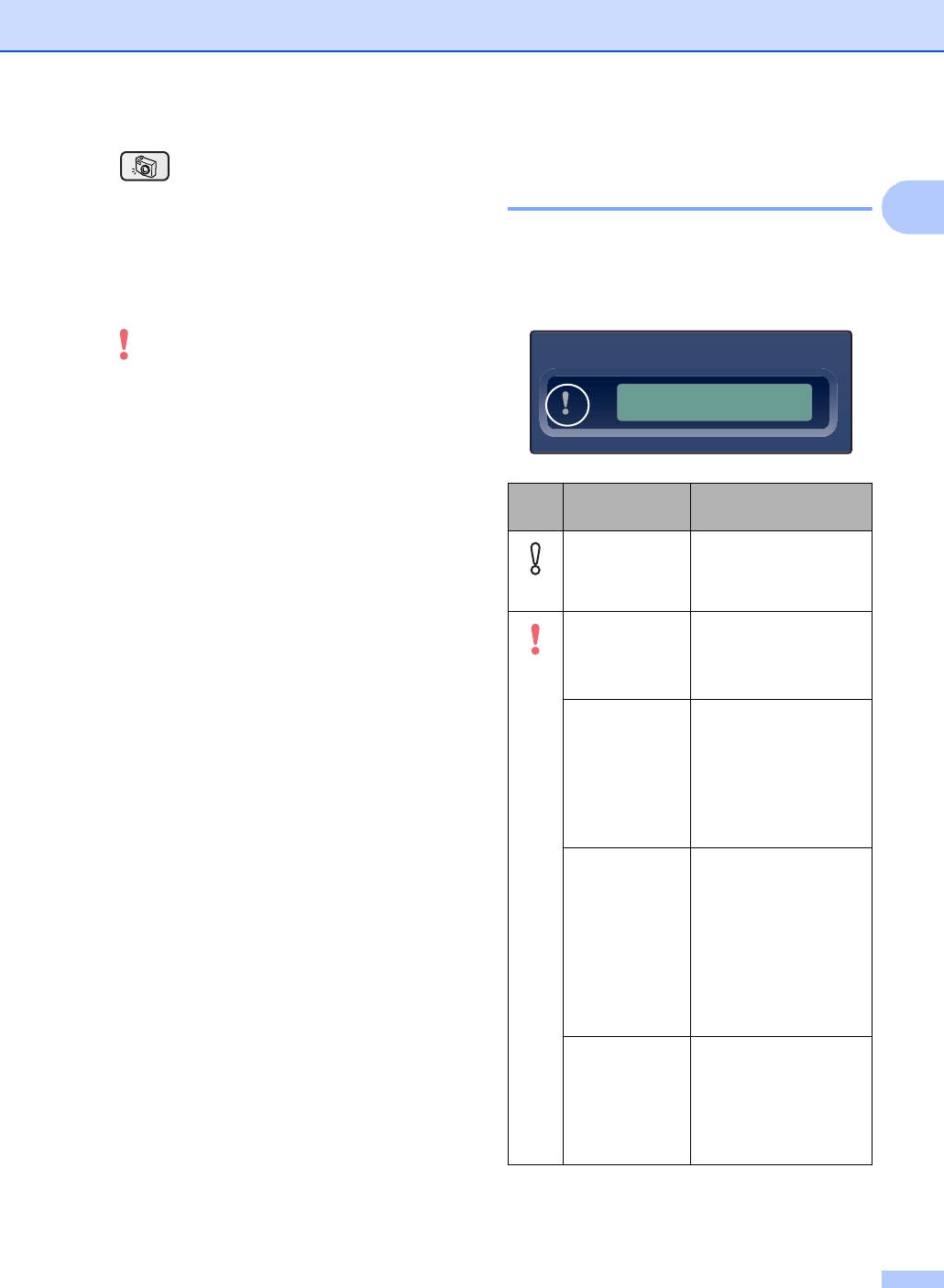
Общая информация
Индикации сигнальной
8 Фотоцентр
Позволяет войти в режим PhotoCapture
лампочки 1
1
Center™ (Фотоцентр).
Лампочка состояния – это лампочка,
9 ЖКД (жидкокристаллический дисплей)
отражающая состояние DCP. Когда
Отображает сообщения для оказания
аппарат не используется, на ЖКД
помощи в настройке и использовании
аппарата.
отображается его текущее состояние.
10 Сигнальная лампочка
Горит красным цветом при отображении на
ЖКД ошибки или важного сообщения о
состоянии.
Лампочка
Состояние
Описание
DCP
Готовность DCP готов к
использованию.
Откл.
Открыта
Открыта крышка.
крышка
Закройте крышку.
(См. Сообщения об
Красная
ошибке на стр. 58.)
Кончились
Замените
чернила
чернильный
картридж новым.
(См. Замена
чернильных
картриджей
на стр.63.)
Ошибка
Положите бумагу в
бумаги
лоток или устраните
замятие бумаги.
Проверьте
сообщение на ЖКД.
(См. Устранение
неисправностей и
текущий уход
на стр.54.)
Другие
Проверьте
сообщения
сообщение на ЖКД.
(См. Устранение
неисправностей и
текущий уход
на стр.54.)
7
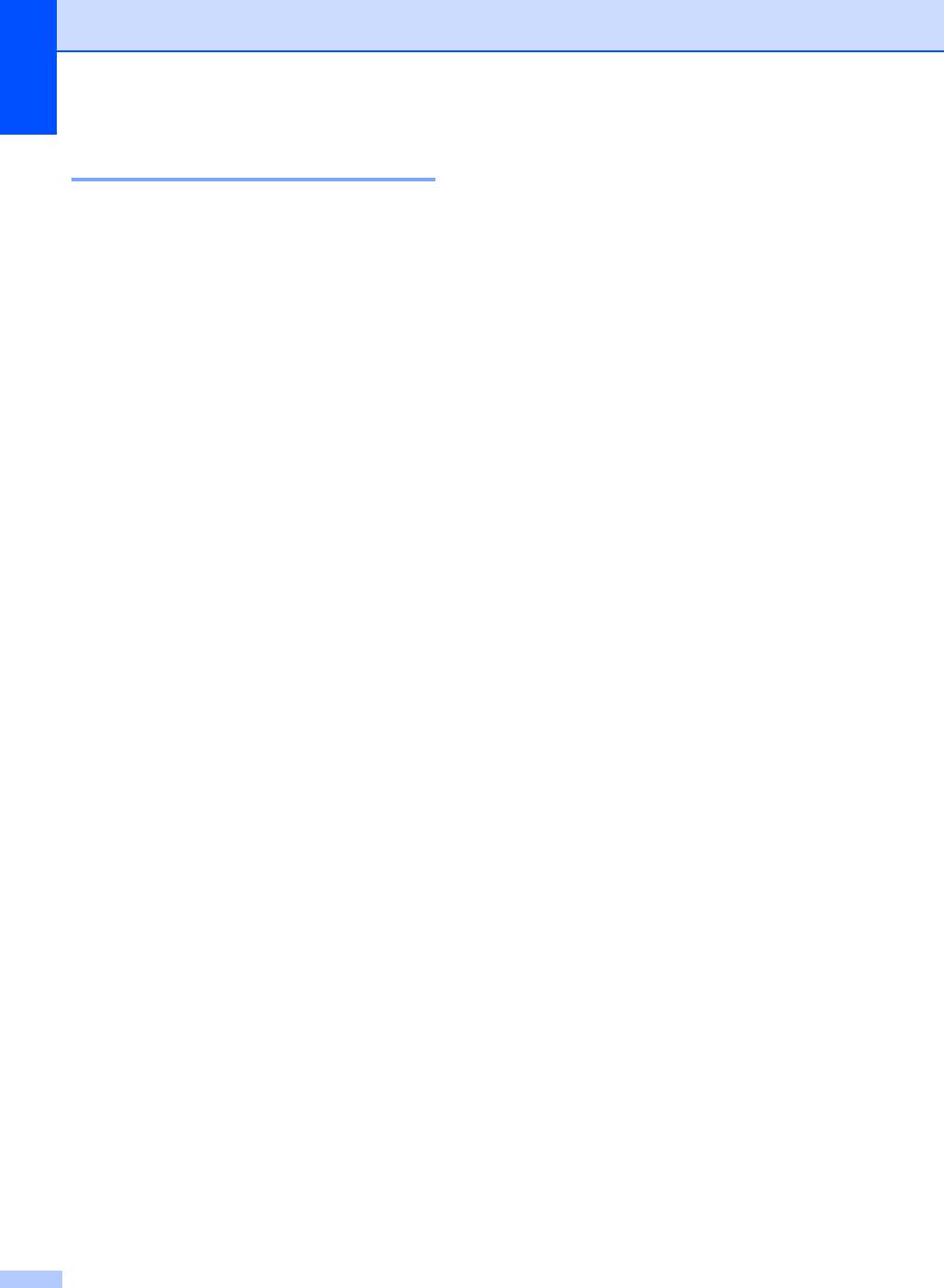
Глава 1
Печать отчетов 1
Составляются следующие отчеты:
Лист-помощь
Справочная таблица для быстрого
программирования аппарата.
Уст-ки ползвтл
Представляет перечень ваших
настроек.
Порядок печати отчета 1
a Нажмите Меню.
b Нажмите a или b для выбора
3.Печать отчетов.
Нажмите OK.
c Нажмите a или b для выбора
необходимого вам отчета.
Нажмите OK.
d Нажмите Ч/б Старт.
8
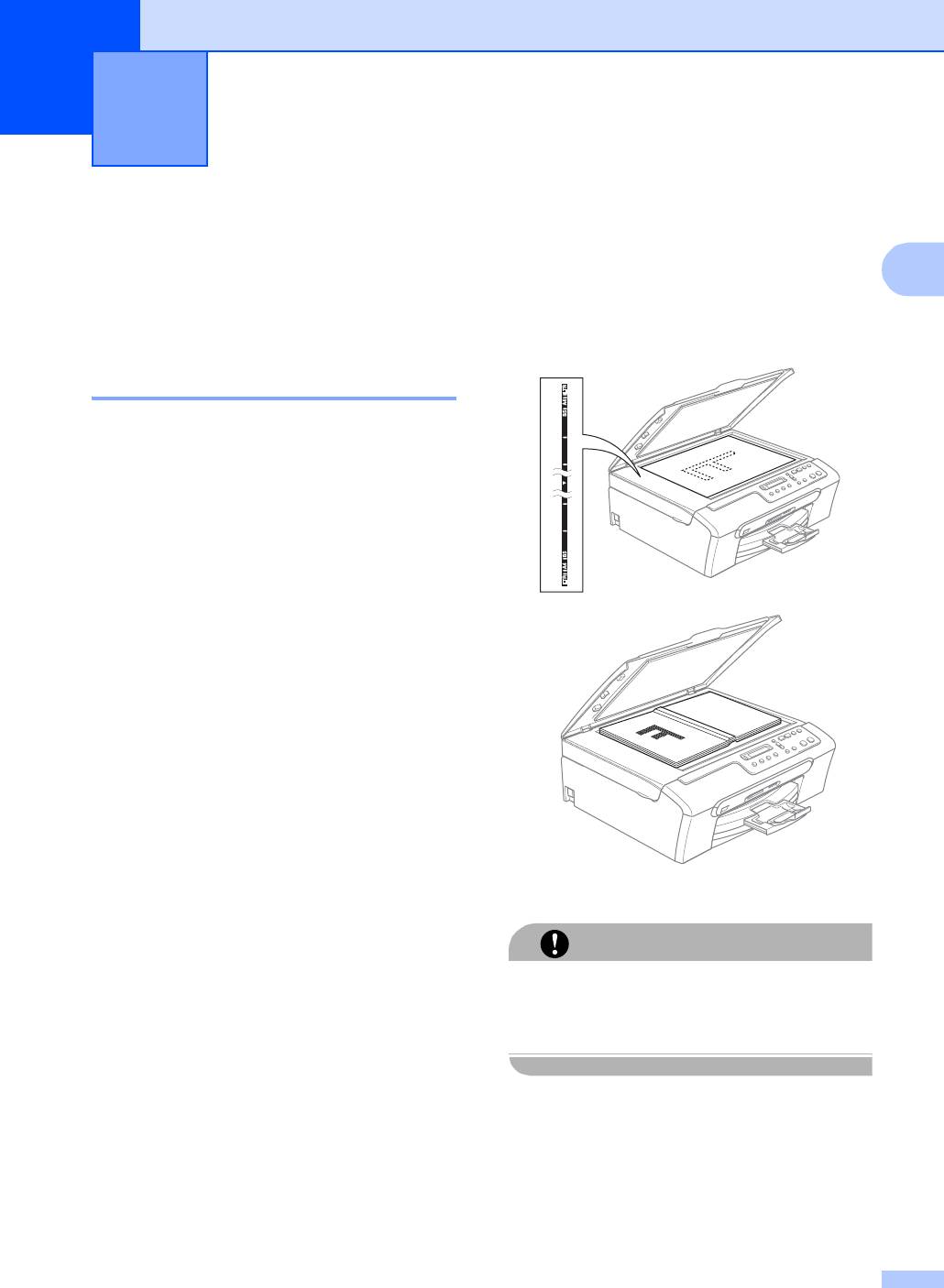
Загрузка документов и бумаги 2
2
Порядок загрузки документов 2
Загрузка документов 2
a Поднимите крышку для документа.
Выполнять копии и сканировать можно со
2
стекла сканера.
b По указателям с левой стороны
отцентруйте документ лицевой
стороной вниз на стекле сканера.
Использование стекла
сканера 2
Стекло сканера может использоваться
для копирования или сканирования
страниц книги или одной страницы за раз.
Поддерживаемые форматы
документов 2
Формат: До формата A4 [215.9 на
297 мм (8.5 на 11.7 дюймов)]
Масса: До 2 кг (4.4 фунта)
c Закройте крышку для документа.
ОСТОРОЖНО
При сканировании книги или толстого
документа НЕ бросайте крышку и не
нажимайте на нее.
9
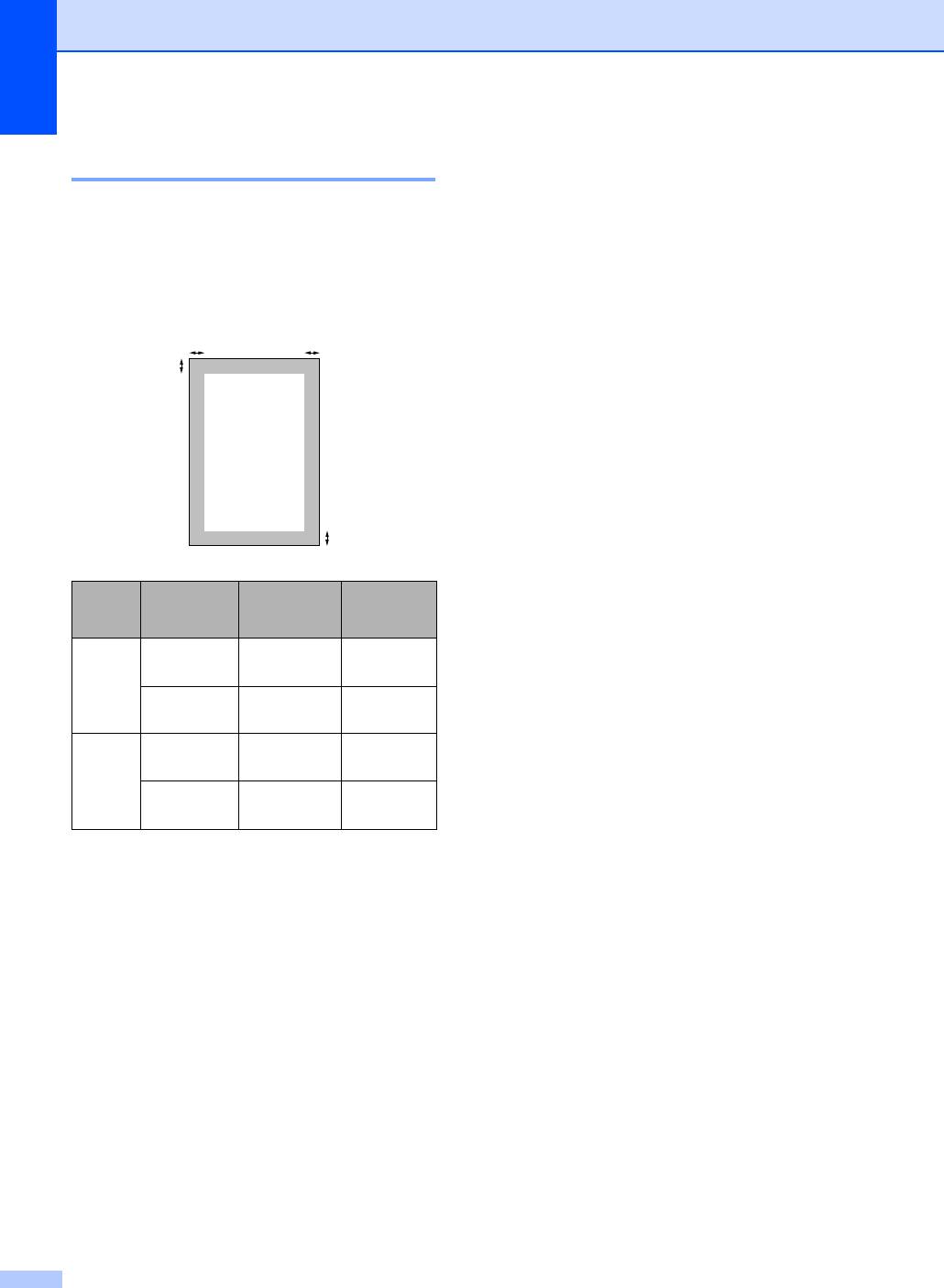
Глава 2
Область сканирования 2
Разрешенная к
Область сканирования зависит от
применению бумага и
настроек в используемой вами программе.
другие материалы
На рисунках ниже показаны области,
которые не могут быть отсканированы на
для печати
2
бумаге формата Letter и A4.
Качество печати может определяться
3
4
типом бумаги, используемой в аппарате.
1
Для обеспечения наивысшего качества
печати для выбранных вами настроек
обязательно задавайте тип бумаги,
соответствующий типу загружаемой
бумаги.
Можно использовать обычную бумагу,
бумагу для струйных принтеров (бумагу с
2
покрытием), глянцевую бумагу, пленки и
конверты.
Назначение
Формат
Вверху (1)
Слева (3)
Перед закупкой больших количеств
документа
бумаги рекомендуем опробовать ее
Внизу (2)
Справа (4)
различные
типы.
Копирование
Letter
3 мм
3 мм
Для обеспечения наилучших результатов
(0.12 дюйма)
(0.12 дюйма)
используйте бумагу Brother.
A4
3 мм
3 мм
(0.12 дюйма)
(0.12 дюйма)
При печати на бумаге для струйных
принтеров (бумага с покрытием),
Сканирование
Letter
3 мм
3 мм
(0.12 дюйма)
(0.12 дюйма)
пленках или фотобумаге обязательно
выбирайте соответствующий материал
A4
3 мм
0 мм
для печати во вкладке ‘Основные’
(0.12 дюйма)
(00 дюймов)
драйвера принтера или в настройке
типа бумаги меню.
При печати на фотобумаге Brother
вначале загрузите в лоток для бумаги
лист с
инструкциями, имеющийся в
пачке с фотобумагой, а затем на лист с
инструкциями положите фотобумагу.
При использовании пленок или
фотобумаги для предотвращения
смазывания или замятия бумаги
немедленно снимайте каждый лист.
Не прикасайтесь к печатной
поверхности бумаги сразу после
печати: поверхность может быть еще
сырой и испачкать пальцы.
10

Загрузка документов и бумаги
Рекомендуемый материал
Неправильная настройка
для печати 2
НЕ используйте бумагу следующих
Для обеспечения наивысшего качества
типов:
печати рекомендуем использовать бумагу
• Поврежденную, закрученную,
2
Brother. (См. таблицу ниже.)
сморщенную бумагу или бумагу
Если в вашей стране бумаги Brother в
неправильной формы
продаже нет, перед закупкой большого
количества бумаги рекомендуем
опробовать ее различные типы.
1
При печати на пленках рекомендуем
использовать ‘3M Transparency Film’.
1
Бумага Brother
12мм (0.08 дюйма) и больше
Тип бумаги Код
• Очень блестящую бумагу и бумагу с
A4 обычная BP60PA
ярко выраженной текстурой
A4 глянцевая фотобумага BP61GLA
• Бумагу, на которой уже выполнялась
A4 для струйных принтеров
BP60MA
печать на принтере
(Matte)
• Бумагу, которая не может быть
10 x 15 см глянцевая BP61GLP
уложена в ровную пачку
• Бумагу, изготовленную из коротких
Хранение и использование
волокон
материала для печати 2
Храните бумагу в оригинальной
Вместимость лотка для выходящей
запечатанной упаковке. Бумага должна
бумаги
2
храниться на ровной поверхности
вдали от источников влаги, прямого
2
До 50 листов 20 фунтов Letter или 80 г/м
солнечного света и высоких
бумаги A4.
температур.
Во избежание смазывания пленки и
Сторона с покрытием фотобумаги
фотобумага должны забираться из
блестит. Не прикасайтесь к блестящей
лотка для выходящей бумаги по
стороне (с покрытием). Загружайте
одному листу.
фотобумагу блестящей стороной вниз.
Не прикасайтесь ни к одной из сторон
пленок, так как
они легко поглощают
воду и пот, что может привести к
снижению качества печати. Пленки,
предназначенные для лазерных
принтеров/копировальных устройств,
могут вызвать появление пятен на
вашем следующем документе.
Используйте только пленки,
рекомендованные для печати на
струйных принтерах.
11
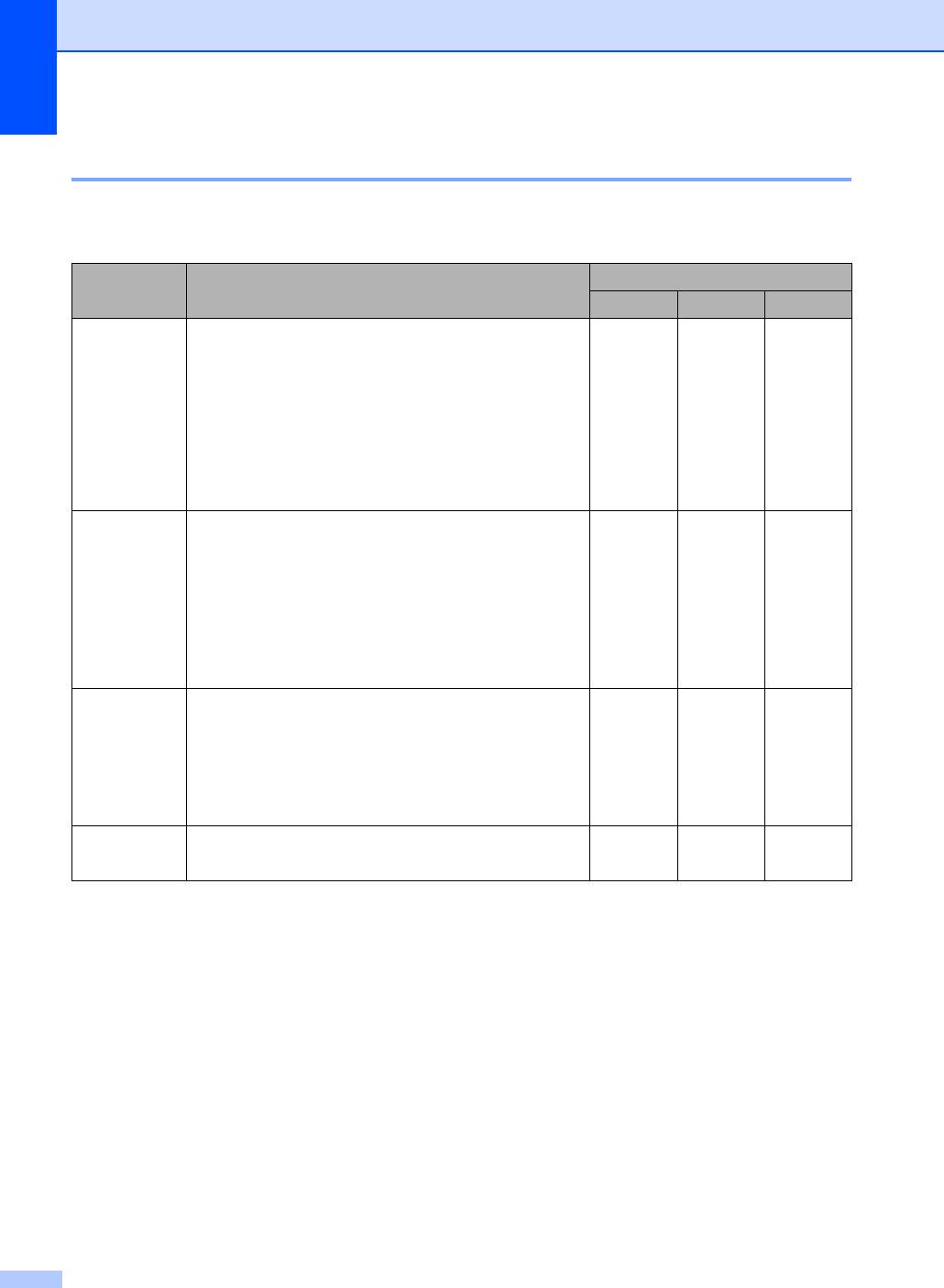
Глава 2
Выбор соответствующего материала для печати 2
Тип и формат бумаги для каждой операции 2
Тип бумаги Формат бумаги Назначение
Копирование
Фотоцентр
Принтер
Форматный
Letter 216 × 279 мм (8 1/2 × 11 дюймов) Да Да Да
лист
A4 210 × 297 мм (8.3 × 11.7 дюймов) Да Да Да
Legal 216 × 356 мм (8 1/2 × 14 дюймов) Да – Да
Executive 184 × 267 мм (7 1/4 × 10 1/2 дюймов)– – Да
JIS B5 182 × 257 мм (7.2 × 10.1 дюймов)– – Да
A5 148 × 210 мм (5.8 × 8.3 дюймов) Да – Да
A6 105 × 148 мм (4.1 × 5.8 дюймов)– – Да
Карточки Фото 10 × 15 см (4 × 6 дюймов) Да Да Да
Фото 2L 13 × 18 см (5 × 7 дюймов)–Да Да
Учетная
127 × 203 мм (5 × 8 дюймов)–– Да
карточка
Открытка 1 100 × 148 мм (3.9 × 5.8 дюймов)– – Да
Открытка 2
148 × 200 мм (5.8 × 7.9 дюймов)– – Да
(двойная)
Конверты Конверт C5 162 × 229 мм (6.4 × 9 дюймов)– – Да
Конверт DL 110 × 220 мм (4.3 × 8.7 дюймов)– – Да
COM-10 105 × 241 мм (4 1/8 × 9 1/2 дюймов)– – Да
Monarch 98 × 191 мм (3 7/8 × 7 1/2 дюймов)– – Да
Конверт JE4 105 × 235 мм (4.1 × 9.3 дюймов)– – Да
Пленки Letter 216 × 279 мм (8 1/2 × 11 дюймов)
Да – Да
A4 210 × 297 мм (8.3 × 11.7 дюймов) Да – Да
12
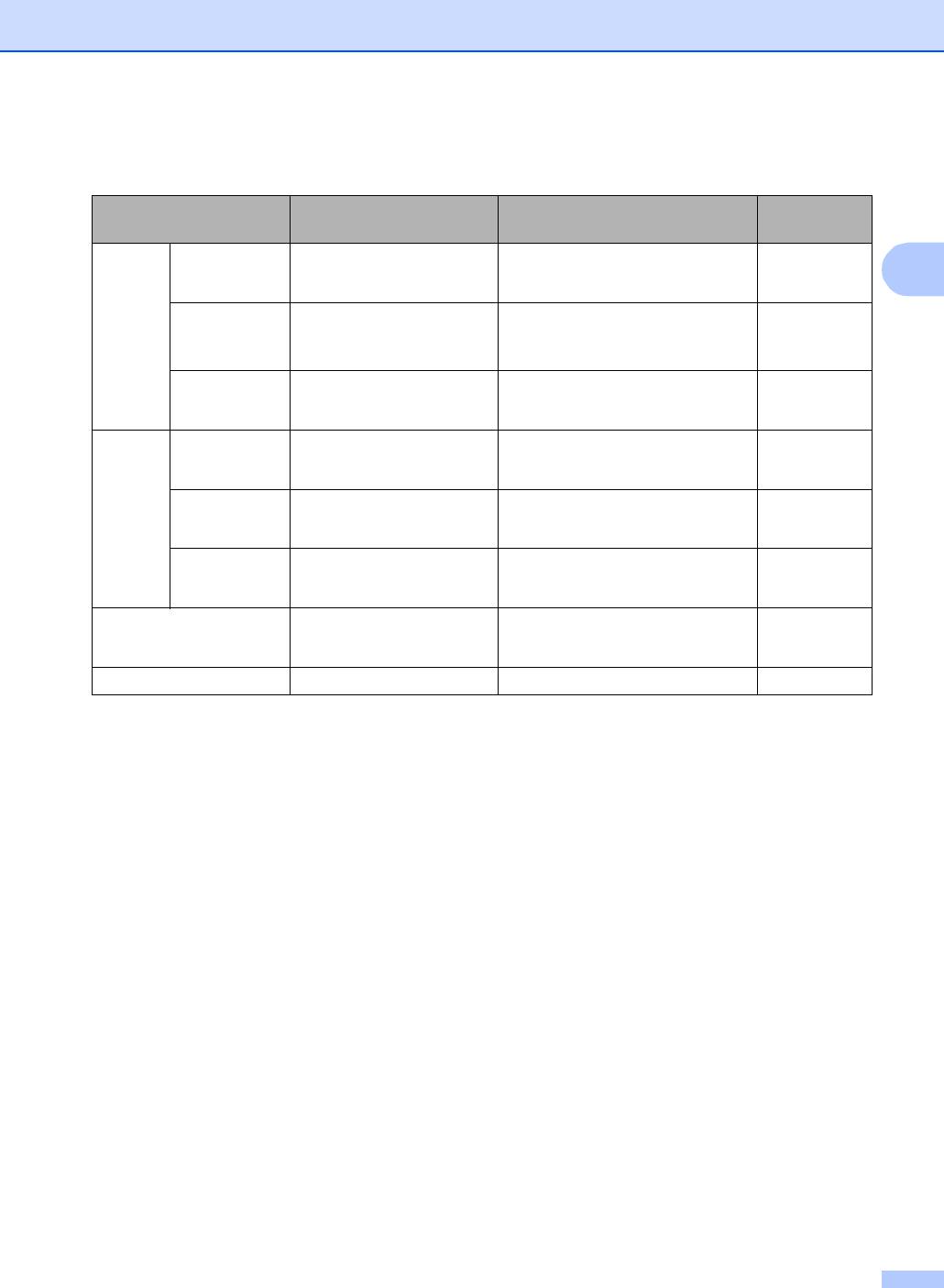
Загрузка документов и бумаги
Плотность, толщина бумаги и соответствующая вместимость лотков 2
Тип бумаги Плотность Толщина Количество
листов
Форматный
Обычная
2
От 0.08 до 0.15 мм
1
От 64 до 120 г/м
100
2
лист
бумага
(от 0.003 до 0.006 дюймов)
(от 17 до 32 фунтов)
Бумага для
2
От 0.08 до 0.25 мм
20
От 64 до 200 г/м
струйных
(от 0.003 до 0.01 дюйма)
(от 17 до 53 фунтов)
принтеров
Глянцевая
2
До 0.25 мм (До 0.01 дюйма)20
До 220 г/м
бумага
(До 58 фунтов)
Карточки
Фотокарточки
2
До 0.28 мм (До 0.01 дюйма)20
До 240 г/м
(До 64 фунтов)
Учетная
2
До 0.15 мм (До 0.006 дюймов)30
До 120 г/м
карточка
(До 32 фунтов)
Открытка
2
До 0.23 мм (До 0.01 дюйма)30
До 200 г/м
(До 53 фунтов)
Конверты
2
До 0.52 мм (До 0.02 дюйма)10
От 75 до 95 г/м
(от 20 до 25 фунтов)
Пленки –– 10
1
2
До 50 листов бумаги формата Legal 80 г/м
(20 фунтов).
2
До 100 листов бумаги 80 г/м
(20 фунтов).
13
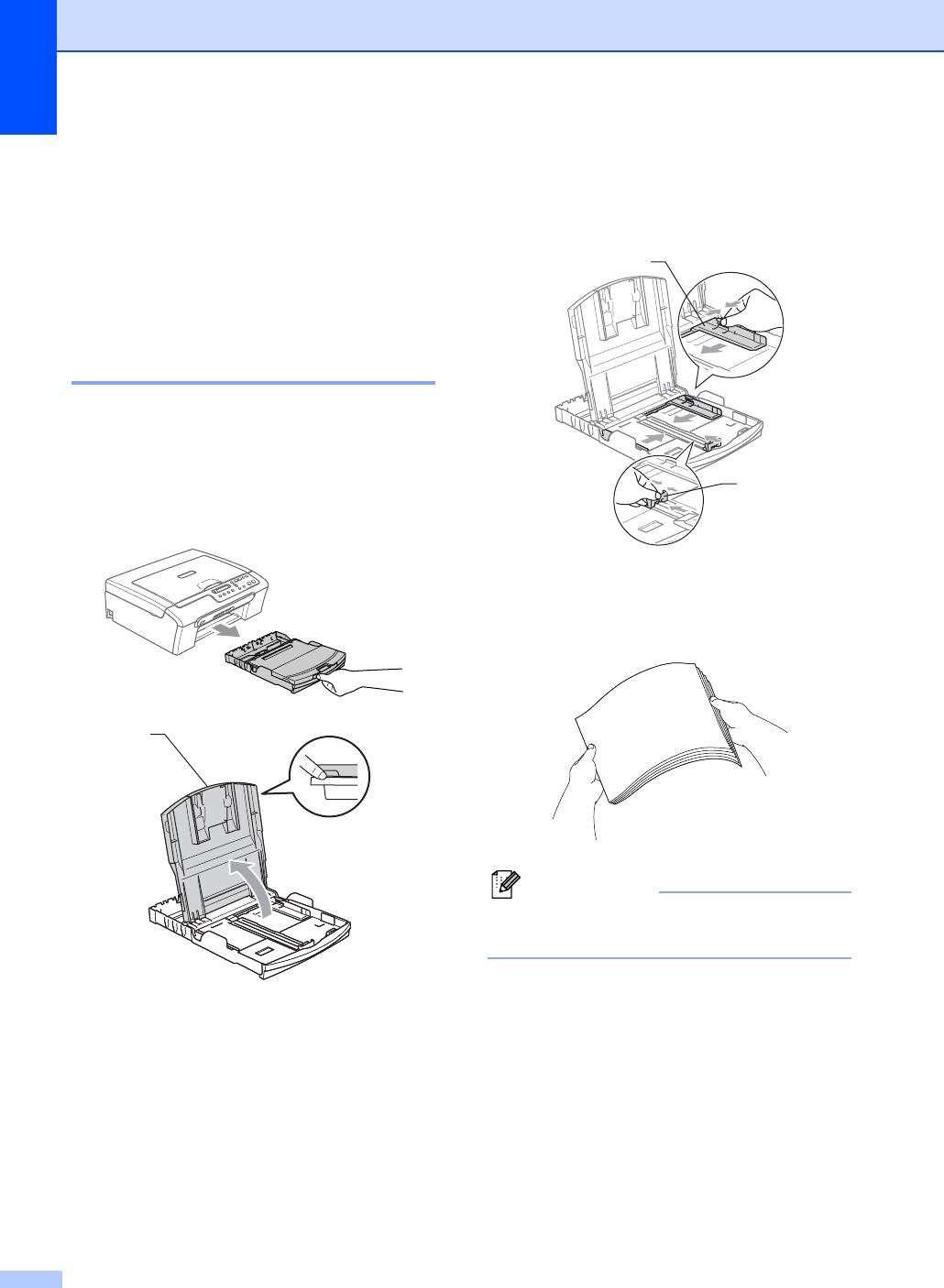
Глава 2
b Нажмите и переместите боковые
Загрузка бумаги,
направляющие для бумаги (1) и
конвертов и других
направляющие по длине бумаги (2)
для соответствия формату бумаги.
материалов для
1
печати
2
Загрузка бумаги и других
материалов для печати 2
a Полностью выдвиньте лоток для
бумаги из машины.
Если открыт откидной лоток для
бумаги, закройте его и поднимите
2
крышку лотка для выходящей бумаги
(1).
c Хорошо расправьте пачку бумаги для
предупреждения ее замятия и
неправильной подачи.
1
Примечание
Обязательно проверяйте, что бумага
не закручена.
14
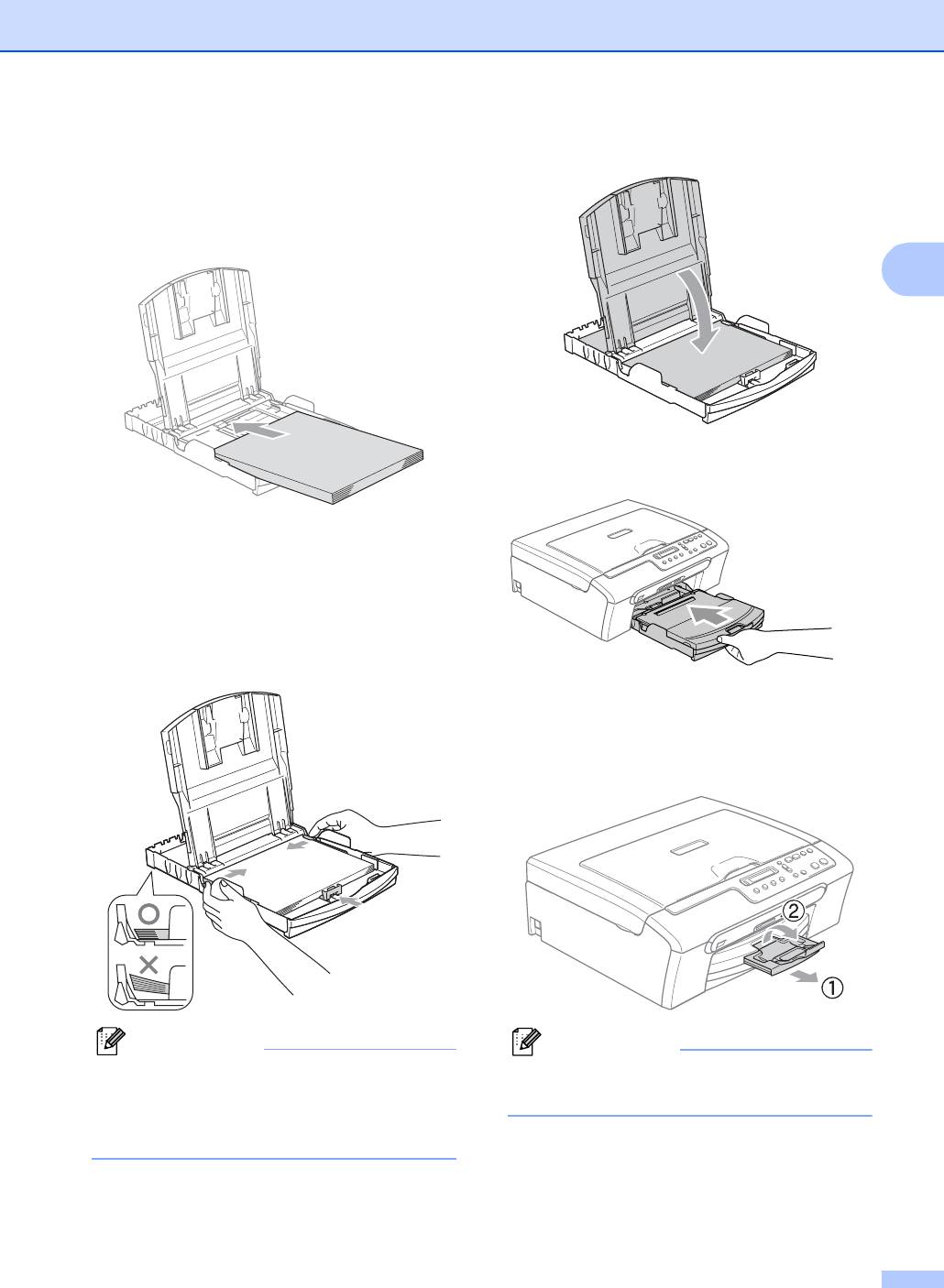
Загрузка документов и бумаги
d Осторожно положите бумагу в лоток
f Закройте крышку лотка для бумаги.
для бумаги стороной для печати вниз
верхним краем вперед.
Проверьте, что бумага в лотке
положена ровно.
2
g Надежно установите лоток для
бумаги в машину.
e Осторожно отрегулируйте обеими
руками боковые направляющие, а
также направляющие по длине
бумаги в соответствии с бумагой.
Проверьте, что боковые
направляющие для бумаги
прикасаются к бокам бумаги.
h Удерживая лоток для бумаги на
месте, выдвиньте откидной лоток (1)
до щелчка и откройте откидной лоток
для бумаги (2).
Примечание
Примечание
Следите за тем, чтобы не заталкивать
Не используйте откидной лоток для
бумагу слишком далеко, так как она
бумаги для формата Legal.
может подняться в задней части лотка
и вызвать проблемы с подачей.
15
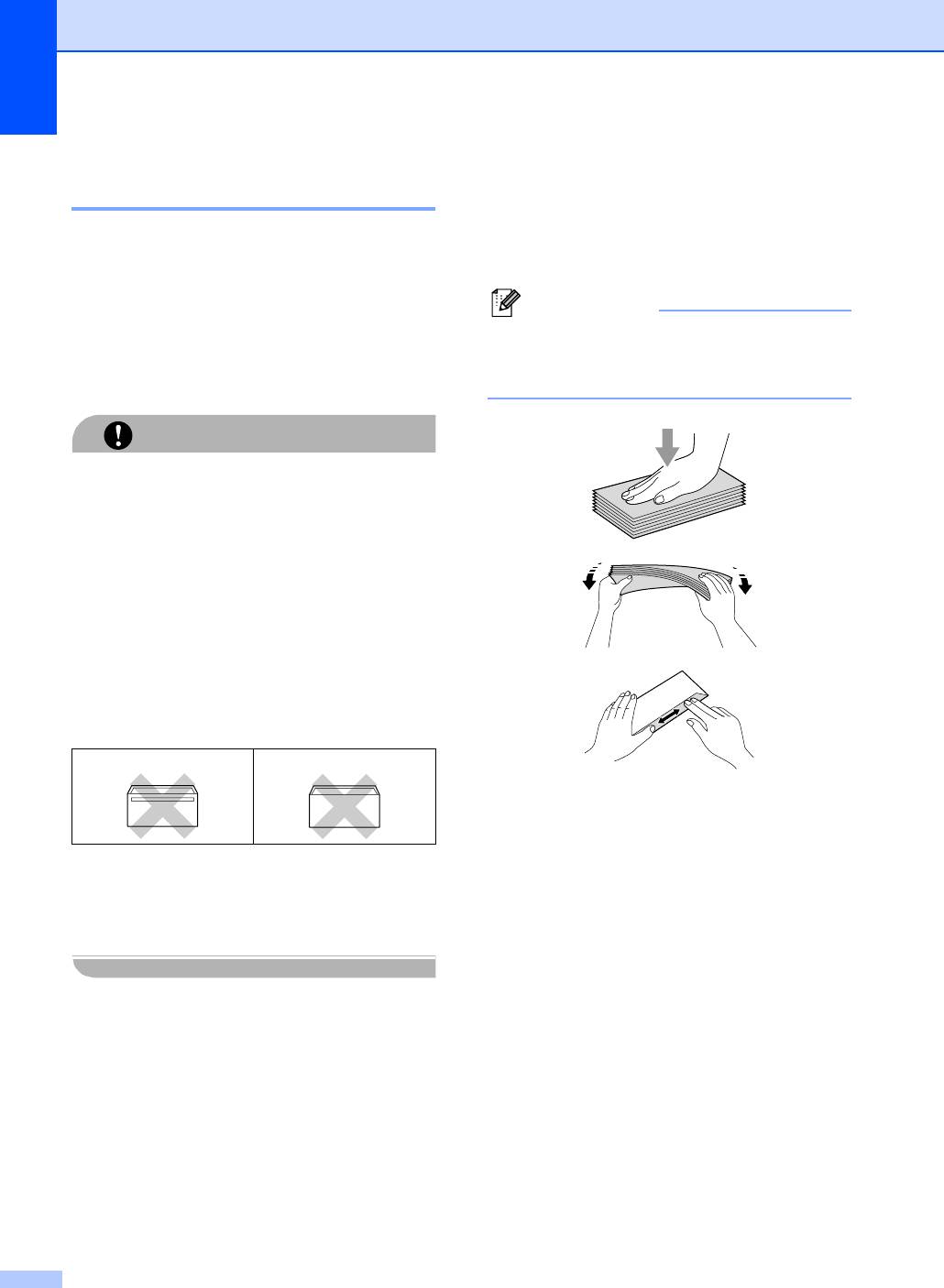
Гл а ва 2
Порядок загрузки конвертов и открыток2
Загрузка конвертов и
открыток 2
a Перед загрузкой прижмите углы и
стороны конвертов или открыток с
тем, чтобы сделать их как можно
Загрузка конвертов 2
более плоскими.
Используйте конверты плотностью от
2
Примечание
75 до 95 г/м
(от 20 до 25 фунтов).
Если конверты или открытки - ‘двойной
Для некоторых конвертов в программе
подачи’, кладите в лоток для бумаги
необходимо задать параметры полей.
один конверт за раз.
Выполните вначале пробную печать.
ОСТОРОЖНО
Не используйте следующие типы
конвертов, так как они приводят к
возникновению проблем при подаче
бумаги:
• Мешковатые конверты.
• Тисненые конверты (с выпуклыми
надписями).
• Конверты с зажимами или скобами.
• Конверты с печатью на внутренней
стороне.
Клей 2
Двойной клапан 2
Иногда могут возникать проблемы с
подачей бумаги, обусловленные
толщиной, форматом и формой клапана
используемых конвертов.
16
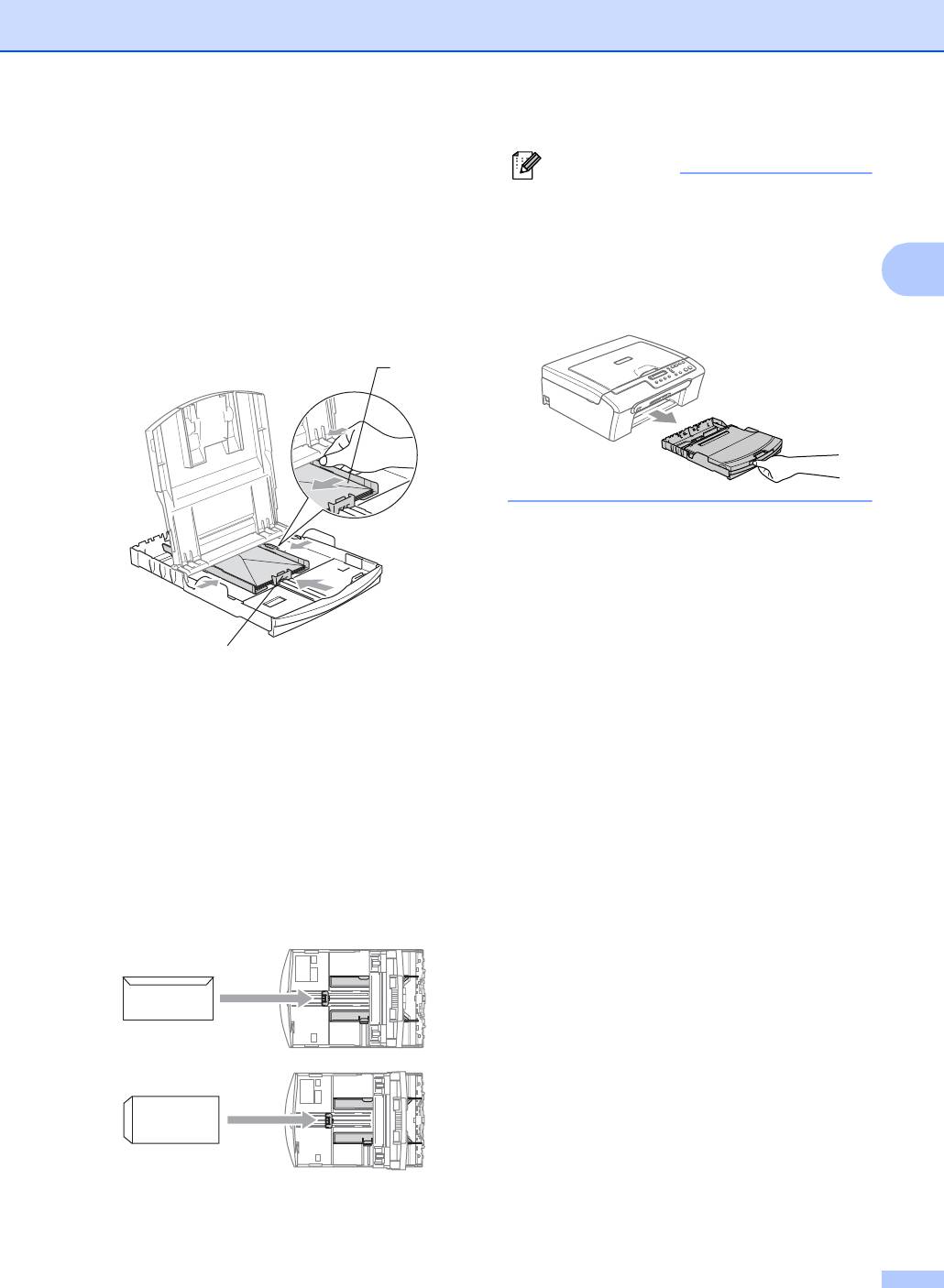
Загрузка документов и бумаги
b Положите конверты или открытки в
Примечание
лоток для бумаги стороной для
Когда машина выдает на лоток для
печати адреса вниз передним краем
выходящей бумаги бумагу небольших
(верхом конверта) вперед.
размеров, ее бывает трудно достать.
Переместите боковые
Убедитесь, что печать завершена, и
направляющие для бумаги (1) и
2
тогда полностью выдвигайте лоток из
направляющие по длине бумаги (2)
машины.
для соответствия формату конвертов
или открыток.
1
2
При возникновении проблем при
печати на конвертах попробуйте
следующее:
2
a Откройте клапан конверта.
b Проверьте, что при печати открытый
клапан находится сбоку конверта или
в задней части конверта.
c Отрегулируйте размер и поля в
программе.
17
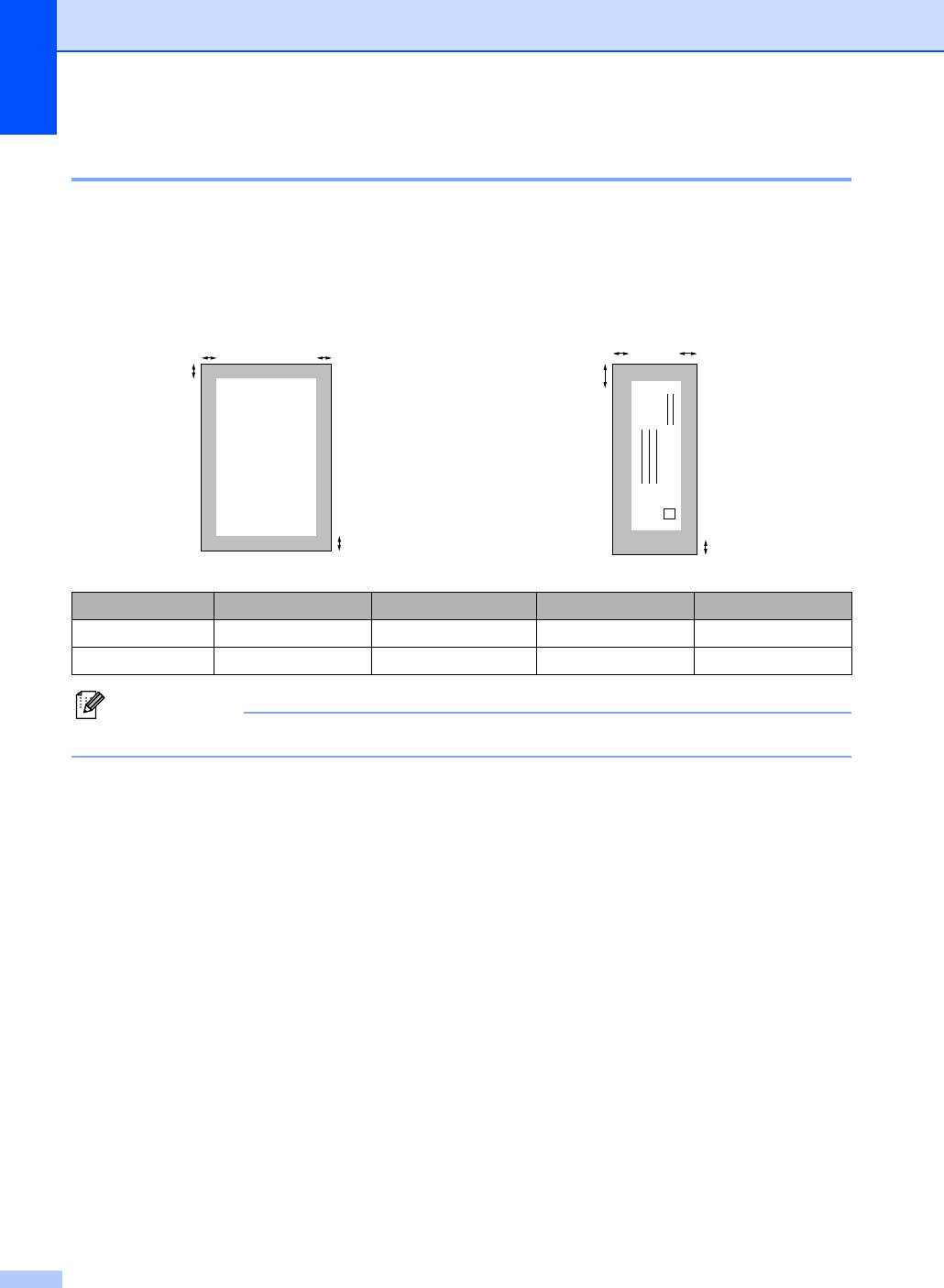
Глава 2
Область печати 2
Область печати зависит от настроек в используемой вами программе. Цифры внизу
указывают непечатаемые зоны на форматной бумаге и конвертах. Машина может печатать
в затененных зонах только при наличии и включении функции печати без полей.
Форматная бумага Конверты
3
4
3
4
1
1
2
2
Вверху (1) Внизу (2) Слева (3) Справа (4)
Форматный лист 3 мм (0.12 дюйма)3мм (0.12 дюйма)3мм (0.12 дюйма)3мм (0.12 дюйма)
Конверты
12 мм (0.47 дюйма)
24 мм (0.95 дюйма)3мм (0.12 дюйма)3мм (0.12 дюйма)
Примечание
Функция “Без полей” не работает для конвертов.
18
Оглавление
- РУКОВОДСТВО ПОЛЬЗОВАТЕЛЯ
- Копирование II
- Приложения V
- A
- B
- C
- D
- E
- F












